Page 1
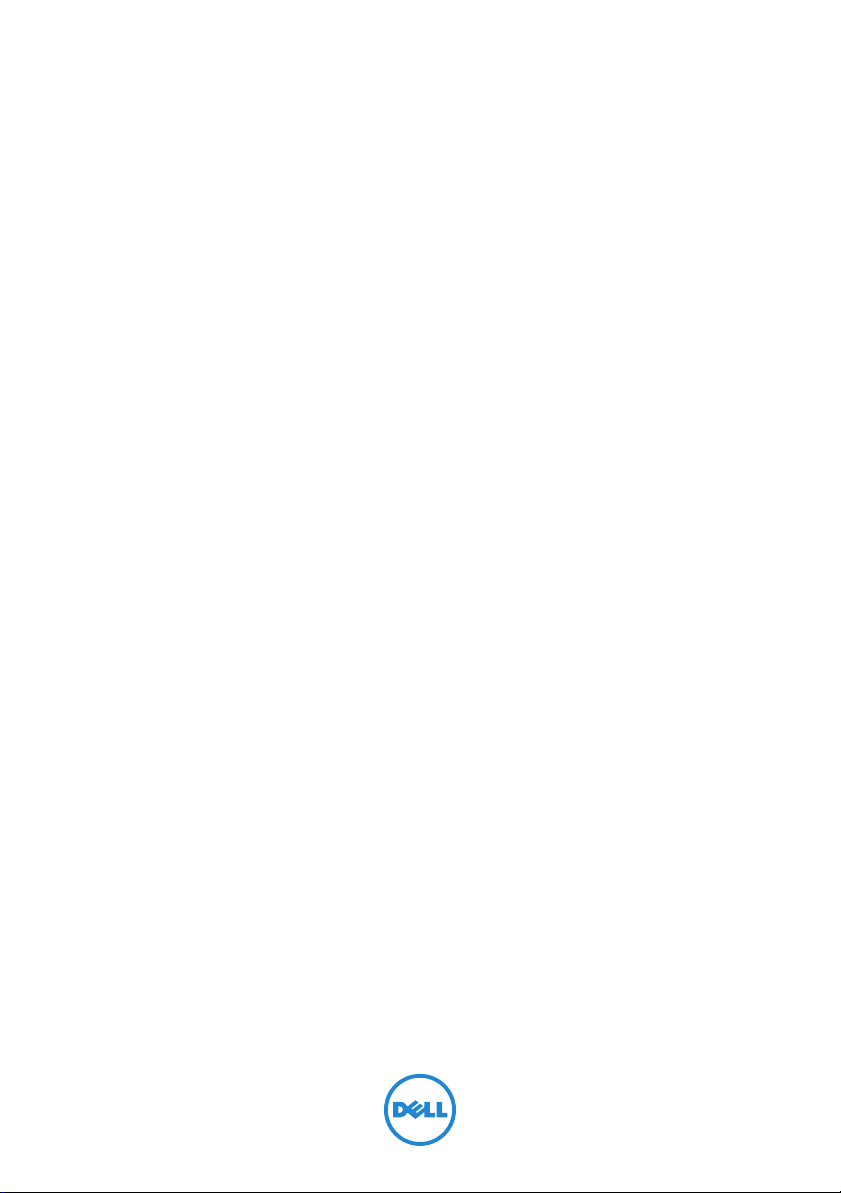
Dell XPS 13
Руководство по
эксплуатации
Модель компьютера: L321x/L322x Нормативный номер модели: P29G Нормативный тип модели: P29G001/P29G002
Page 2
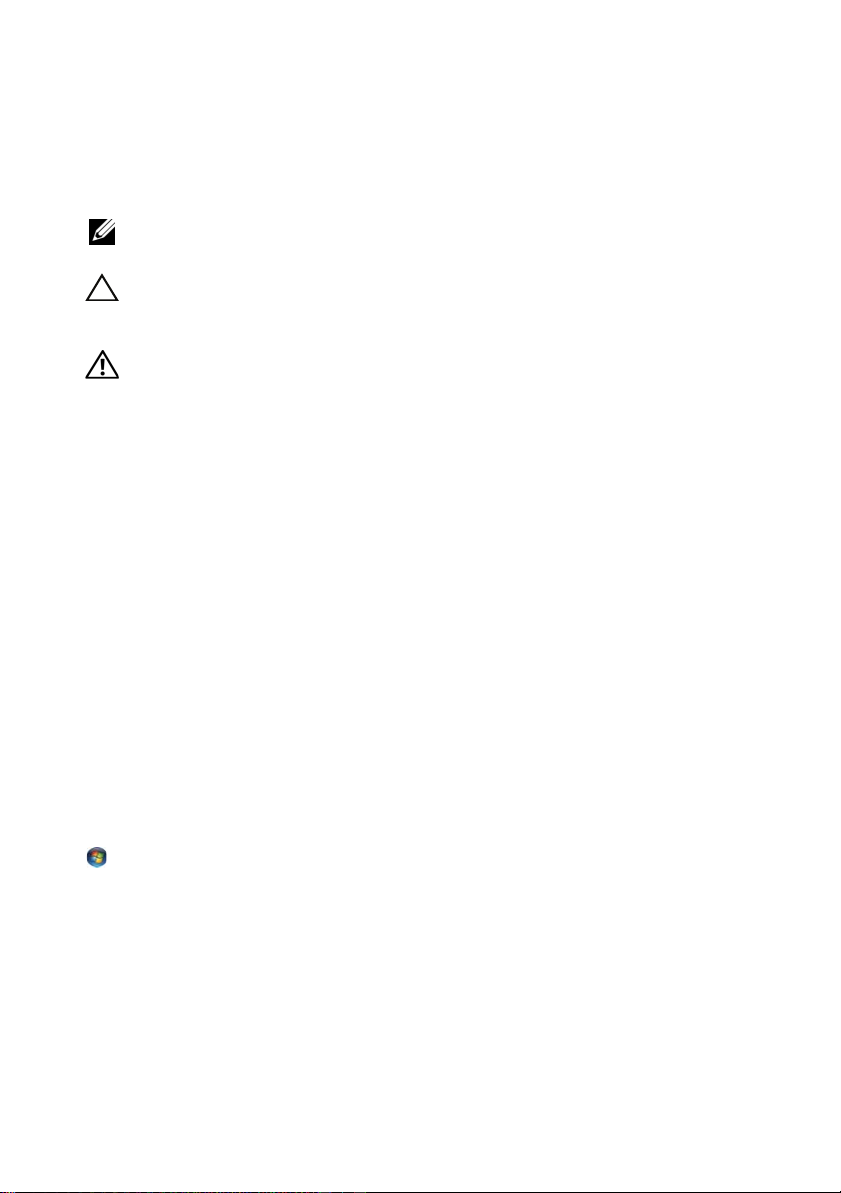
Примечания, предупреждения и
предостережения
ПРИМЕЧАНИЕ.
ПРИМЕЧАНИЕ — содержит важную информацию, которая
помогает более эффективно работать с компьютером.
ПРЕДУПРЕЖДЕНИЕ.
ПРЕДУПРЕЖДЕНИЕ — указывает на риск
повреждения оборудования или потери данных в случае несоблюдения
инструкций.
ОСТОРОЖНО!
ОСТОРОЖНО — указывает на риск повреждения
оборудования, получения травм или на угрозу для жизни.
____________________
Информация, включенная в состав данного документа, может быть изменена без
уведомления.
© Dell Inc., 2012. Все права защищены.
Воспроизведение материалов данного руководства в любой форме без письменного разрешения
корпорации Dell Inc. строго запрещается.
™
Товарные знаки, используемые в тексте данного документа: Dell™, логотип DELL и XPS
являются товарными знаками Dell Inc.; Microsoft
являются товарными знаками или зарегистрированными товарными знаками корпорации
Microsoft в США и (или) других странах; Bluetooth
знаком, принадлежащим Bluetooth SIG, Inc. и используется компанией Dell по лицензии.
Остальные товарные знаки и торговые марки могут использоваться в этом руководстве для
обозначения фирм, заявляющих свои права на товарные знаки и названия, или продуктов этих
фирм. Корпорация Dell Inc. не заявляет прав ни на какие товарные знаки и названия, кроме
собственных.
®
, Windows® и логотип кнопки пуска Windows
®
является зарегистрированным товарным
Нормативный номер модели: P29G Нормативный тип модели: P29G001/P29G002
2012 09 Вер. A00
Page 3
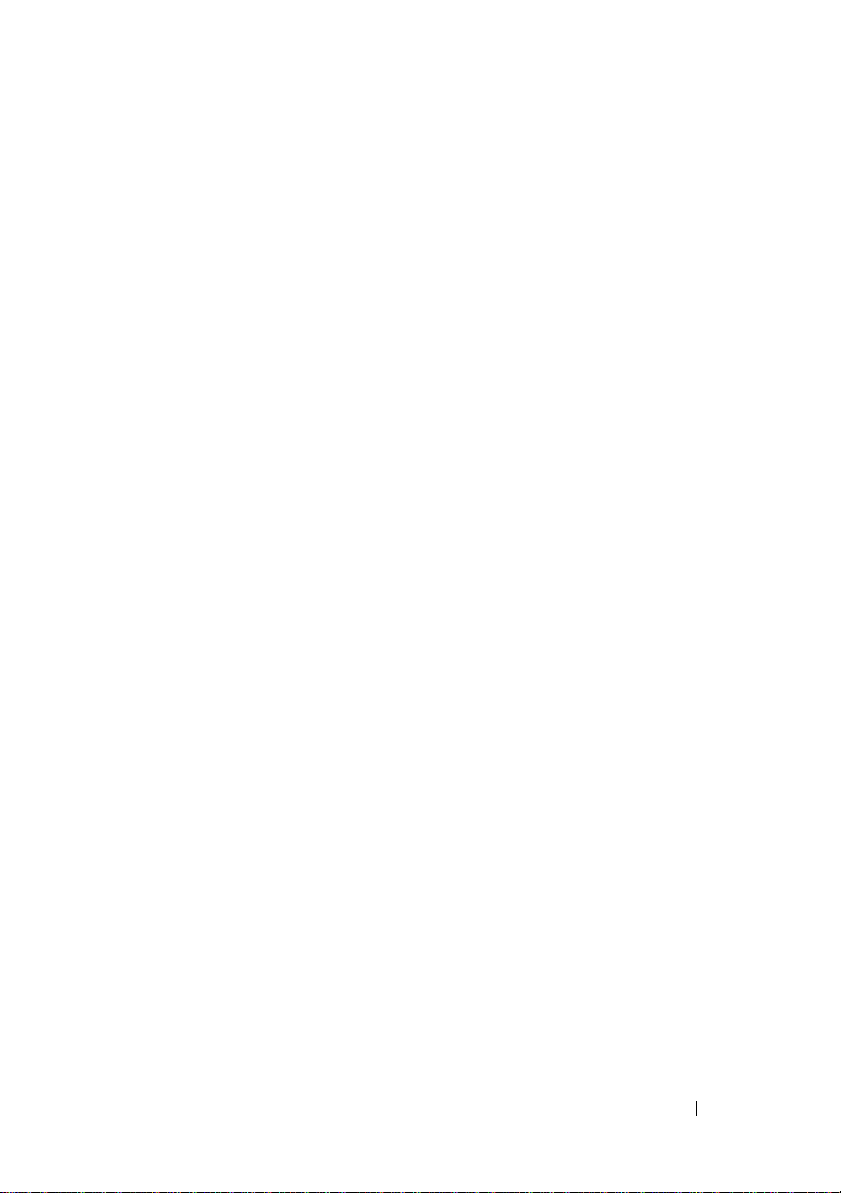
Содержание
1 Перед началом работы
Выключите компьютер и подключенные
устройства
Инструкции по технике безопасности
Рекомендуемые инструменты
. . . . . . . . . . . . . . . . . . . . . . . . .
2 После выполнения работ с
внутренними компонентами
компьютера
3 Нижняя крышка
Снятие нижней крышки
Установка нижней крышки
. . . . . . . . . . . . . . . . . . . . . .
. . . . . . . . . . . . . . . . . .
4 Плата индикатора питания
Предварительные действия
. . . . . . . . . . . . .
. . . . . . . . . . . . .
. . . . . . . . . . . . . . . .
. . . . . . . . . . . . . .
. . . . . . . . .
. . . . . . . . . . . . . .
. . . . . . . .
9
9
10
11
13
15
15
16
17
17
Снятие платы индикатора питания
Установка платы индикатора питания
Действия после завершения операции
. . . . . . . . . .
. . . . . . . .
. . . . . . . .
Содержание
17
18
18
3
Page 4
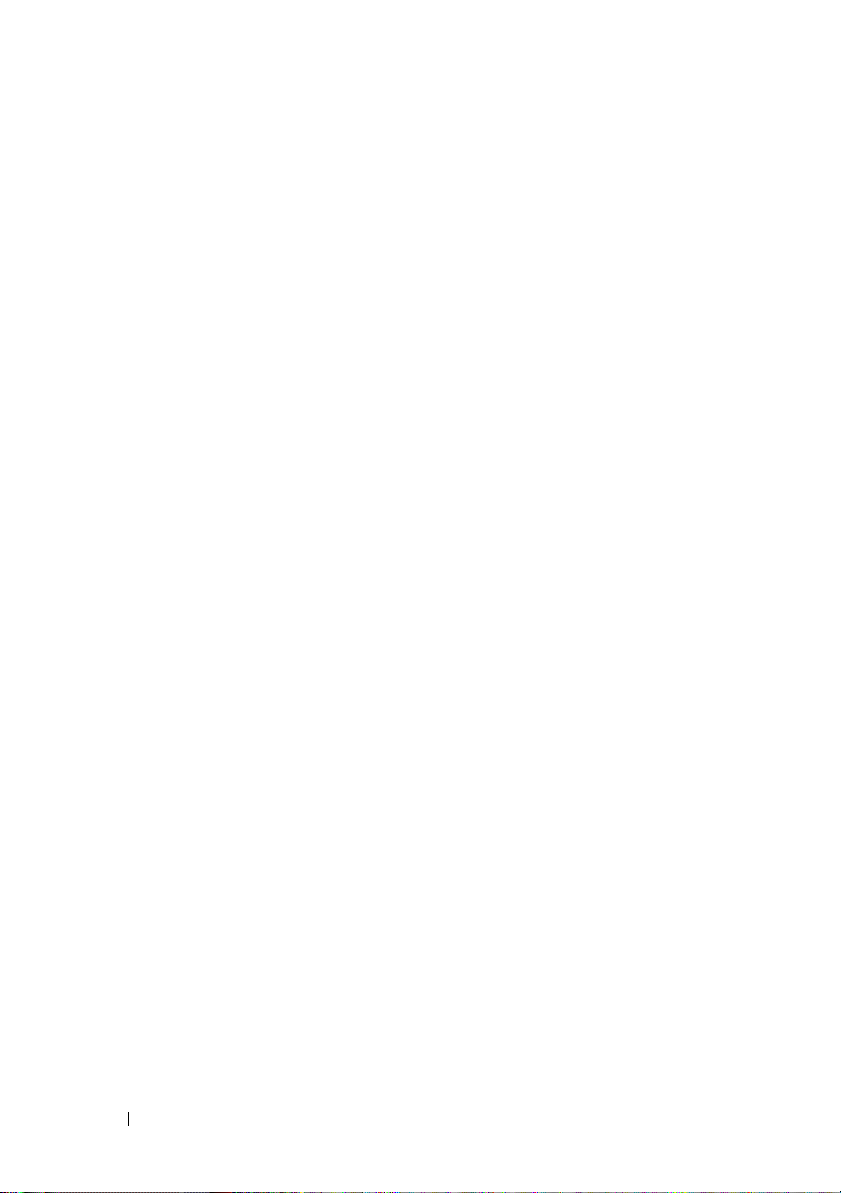
5 Аккумулятор
. . . . . . . . . . . . . . . . . . . . .
19
Предварительные действия
Снятие аккумулятора
Установка аккумулятора
Действия после завершения операции
6 Динамики
. . . . . . . . . . . . . . . . . . . . . . .
Предварительные действия
Снятие динамиков
. . . . . . . . . . . . . . . . . . .
Установка динамиков
Действия после завершения операции
7 Миниплата беспроводной сети
Предварительные действия
Снятие мини+платы
. . . . . . . . . . . . . . . . . . .
. . . . . . . . . . . . . .
. . . . . . . . . . . . . . . . . .
. . . . . . . . . . . . . . . .
. . . . . . . .
. . . . . . . . . . . . . .
. . . . . . . . . . . . . . . . .
. . . . . . . .
. . . . .
. . . . . . . . . . . . . .
19
19
20
20
21
21
21
24
24
25
25
26
Установка мини+платы
Действия после завершения операции
8 Твердотельный диск
Предварительные действия
Снятие твердотельного диска
4
Содержание
. . . . . . . . . . . . . . . . .
. . . . . . . .
. . . . . . . . . . . . . .
. . . . . . . . . . . . . .
. . . . . . . . . . . . .
27
28
29
29
30
Page 5
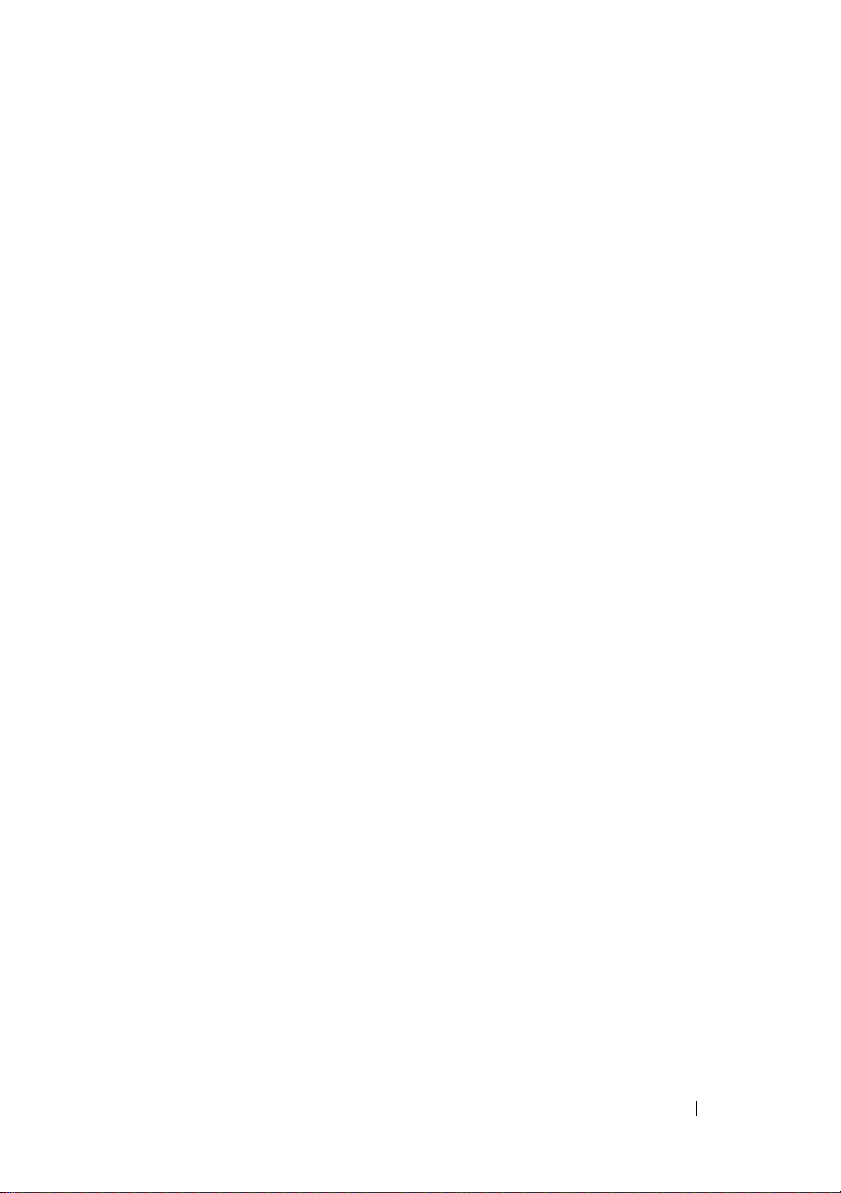
Установка твердотельного диска
. . . . . . . . . . .
31
Действия после завершения операции
9 Радиатор
. . . . . . . . . . . . . . . . . . . . . . . .
Предварительные действия
Снятие радиатора
Установка радиатора
Действия после завершения операции
10 Вентилятор
Предварительные действия
Снятие вентилятора
Установка вентилятора
Действия после завершения операции
. . . . . . . .
. . . . . . . . . . . . . .
. . . . . . . . . . . . . . . . . . . .
. . . . . . . . . . . . . . . . . .
. . . . . . . .
. . . . . . . . . . . . . . . . . . . . . .
. . . . . . . . . . . . . .
. . . . . . . . . . . . . . . . . .
. . . . . . . . . . . . . . . .
. . . . . . . .
31
33
33
33
34
35
37
37
37
39
39
11 Разъем адаптера питания
Предварительные действия
Снятие разъема адаптера питания
. . . . . . . . . .
. . . . . . . . . . . . . .
. . . . . . . . . .
Установка разъема адаптера питания
Действия после завершения операции
. . . . . . . .
. . . . . . . .
Содержание
41
41
41
43
44
5
Page 6
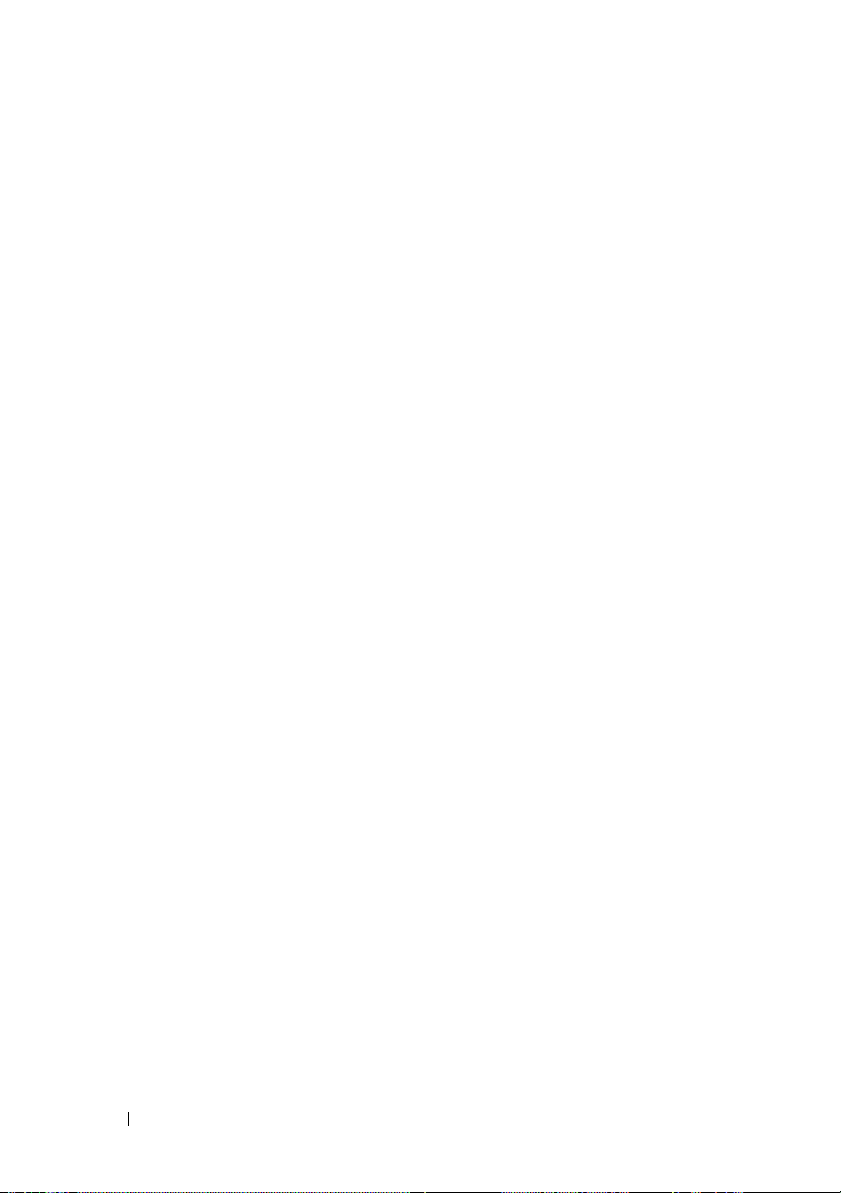
12 Плата вводавывода
. . . . . . . . . . . . . .
45
Предварительные действия
Снятие платы ввода+вывода
Установка платы ввода+вывода
. . . . . . . . . . . . . .
. . . . . . . . . . . . . .
. . . . . . . . . . . .
Действия после завершения операции
13 Системная плата
Предварительные действия
Снятие системной платы
Установка системной платы
. . . . . . . . . . . . . . . . .
. . . . . . . . . . . . . .
. . . . . . . . . . . . . . . .
. . . . . . . . . . . . . .
Действия после завершения операции
Ввод номера метки обслуживания в BIOS
14 Батарейка типа «таблетка»
Предварительные действия
. . . . . . . . .
. . . . . . . . . . . . . .
. . . . . . . .
. . . . . . . .
. . . . . .
45
46
46
47
49
49
50
52
53
53
55
55
Снятие батареи типа «таблетка»
Установка батарейки типа «таблетка»
Действия после завершения операции
15 Дисплей в сборе
. . . . . . . . . . . . . . . . . .
Предварительные действия
Снятие дисплея в сборе
6
Содержание
. . . . . . . . . . . .
. . . . . . . . .
. . . . . . . .
. . . . . . . . . . . . . .
. . . . . . . . . . . . . . . .
56
56
57
59
59
59
Page 7
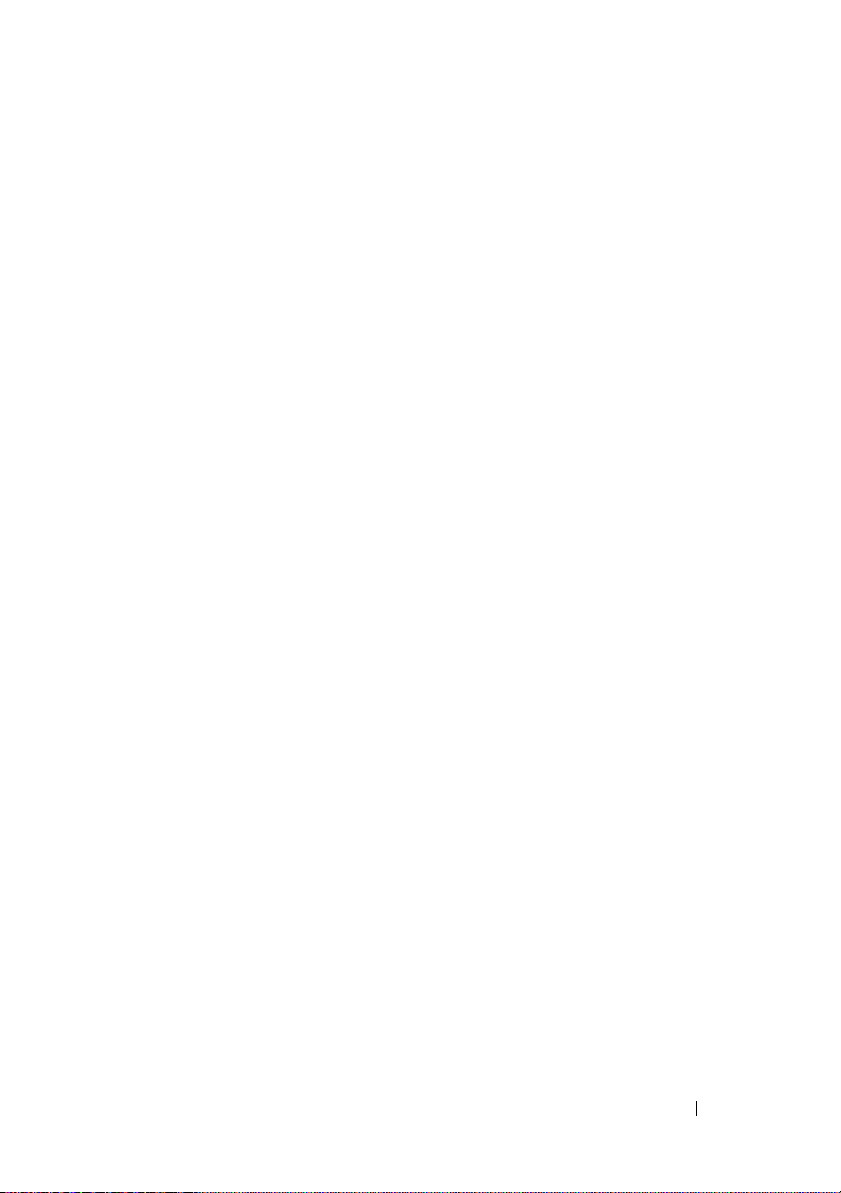
Установка дисплея в сборе
. . . . . . . . . . . . . .
62
Действия после завершения операции
16 Клавиатура
. . . . . . . . . . . . . . . . . . . . . .
Предварительные действия
Снятие клавиатуры
Установка клавиатуры
. . . . . . . . . . . . . . . . . . .
. . . . . . . . . . . . . . . . .
Действия после завершения операции
17 Упор для рук в сборе
. . . . . . . . . . . . . .
Предварительные действия
Снятие упора для рук в сборе
Установка упора для рук в сборе
Действия после завершения операции
. . . . . . . .
. . . . . . . . . . . . . .
. . . . . . . .
. . . . . . . . . . . . . .
. . . . . . . . . . . . .
. . . . . . . . . . .
. . . . . . . .
63
65
65
66
67
67
69
69
70
70
71
18 Программа настройки системы
Обзор
. . . . . . . . . . . . . . . . . . . . . . . . . .
Вход в программу настройки системы
19 Перепрограммирование BIOS
. . . . .
. . . . . . . .
. . . . . .
Содержание
73
73
73
81
7
Page 8
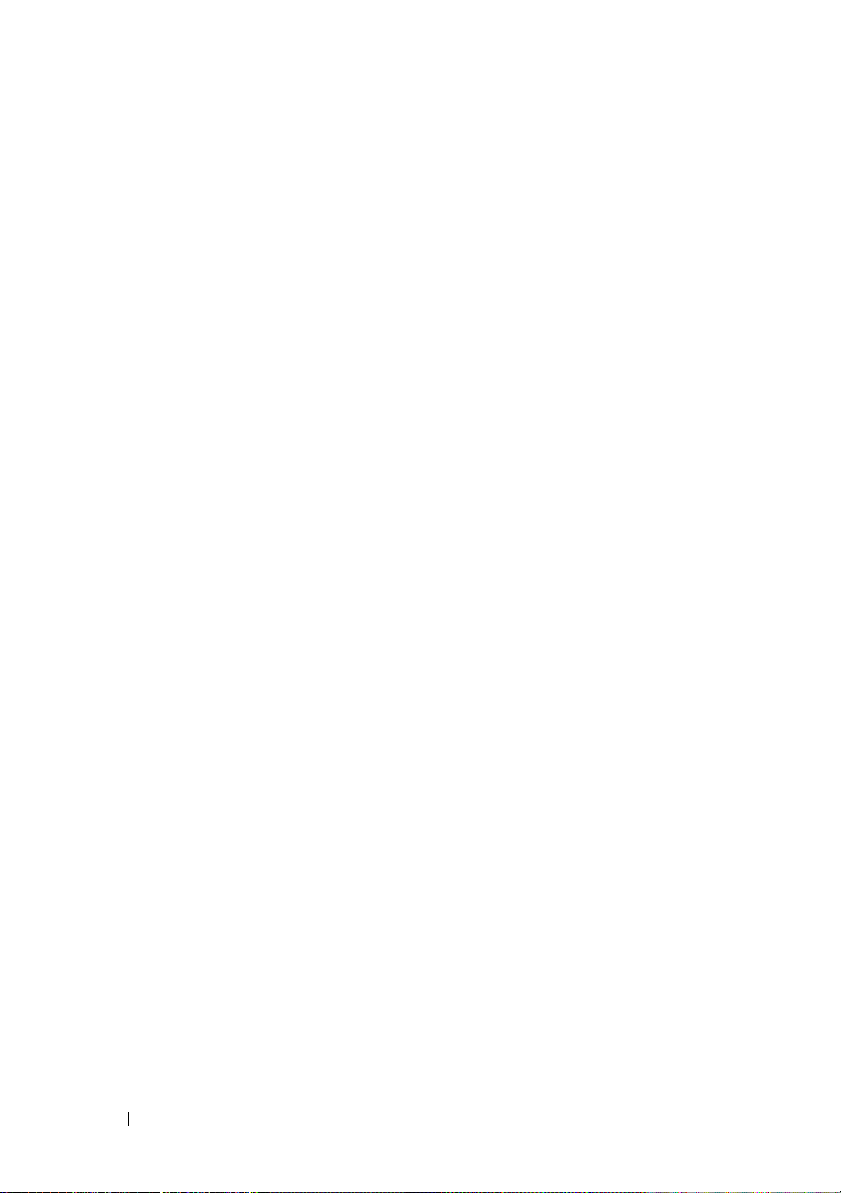
8
Содержание
Page 9
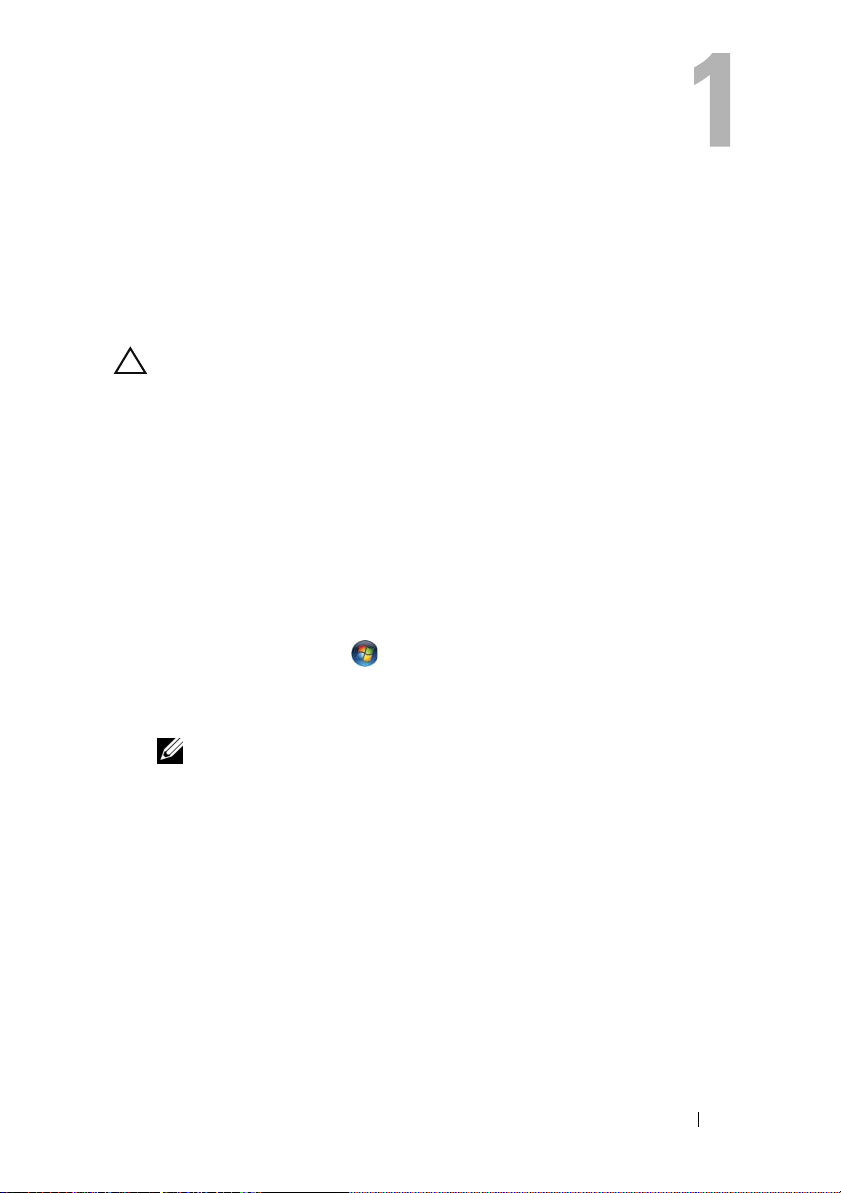
Перед началом работы
Выключите компьютер и подключенные
устройства
ПРЕДУПРЕЖДЕНИЕ.
открытые файлы и выйдите из всех программ, прежде чем выключать
компьютер.
1
Сохраните и закройте все открытые файлы, выйдите из всех программ.
2
Следуйте следующим инструкциям для завершения работы компьютера
в зависимости от установленной операционной системы.
Windows 8:
Наведите указатель мыши на правый верхний или правый нижний угол
экрана, чтобы открыть боковую панель значков, и нажмите
Параметры→ Питание→ Завершение работы.
Во избежание потери данных сохраните и закройте все
Windows 7:
Нажмите кнопку
ОС Microsoft Windows завершает работу, затем компьютер
выключается.
3
Отсоедините компьютер и все подключенные устройства от
электросети.
4
Отключите от компьютера все телефонные кабели, сетевые кабели и
подключенные устройства.
5
Нажмите и удерживайте кнопку питания в течение 5 секунд после
отключения компьютера от сети, чтобы заземлить системную плату.
Пуск
и выберите команду
ПРИМЕЧАНИЕ.
ознакомьтесь с инструкциями по выключению в документации к
операционной системе.
При использовании другой операционной системы
Перед началом работы
Завершение работы
.
9
Page 10
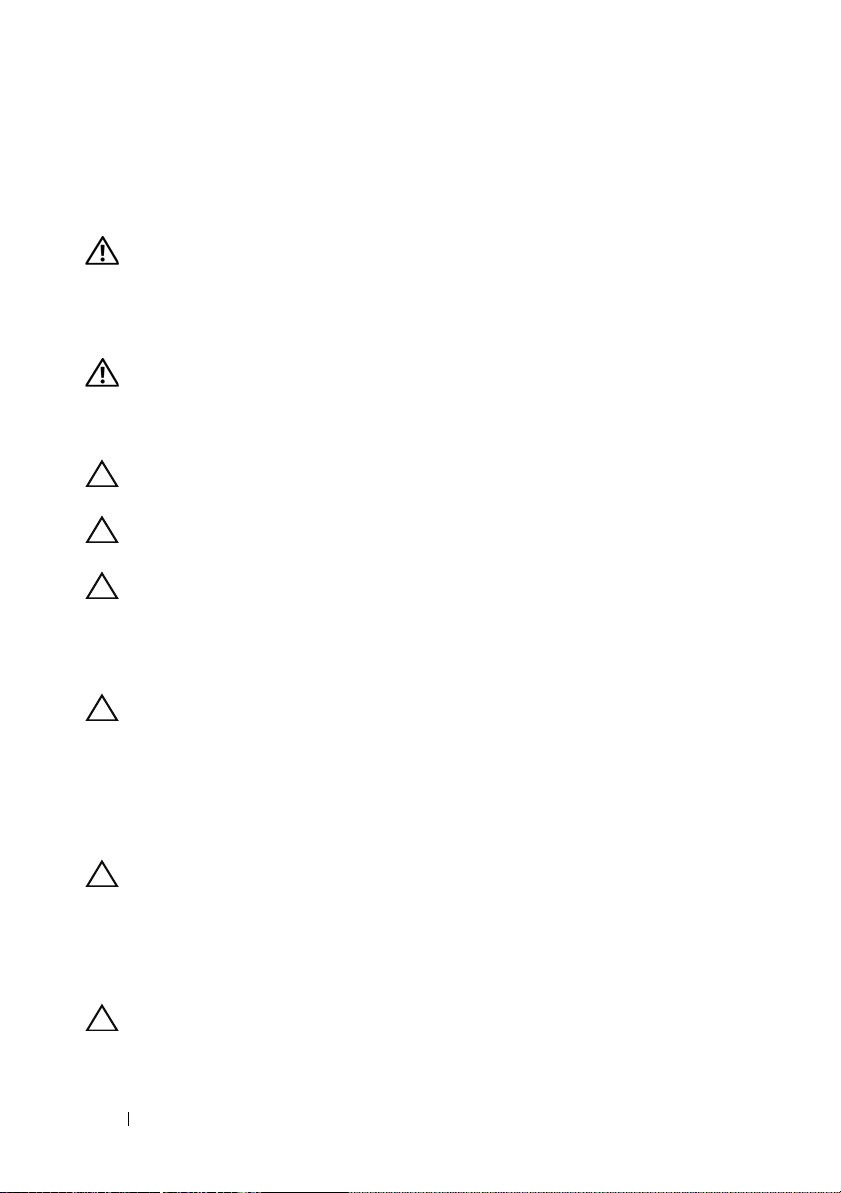
Инструкции по технике безопасности
Следуйте этим инструкциям во избежание повреждений компьютера и для
собственной безопасности.
ОСТОРОЖНО!
компьютера прочитайте инструкции по технике безопасности, прилагаемые к
компьютеру. Дополнительные сведения по вопросам безопасности см. на
веб+странице, посвященной соответствию нормативным требованиям:
dell.com/regulatory_compliance.
ОСТОРОЖНО!
панелей отключите все источники питания. После завершения работ с
внутренними компонентами компьютера установите на место все крышки,
панели и винты перед подключением источника питания.
ПРЕДУПРЕЖДЕНИЕ.
выполнять на плоской чистой поверхности.
ПРЕДУПРЕЖДЕНИЕ.
держать за края, не прикасаясь к контактам.
ПРЕДУПРЕЖДЕНИЕ.
компонентам разрешается только квалифицированным специалистам по
техническому обслуживанию. Подробнее о мерах предосторожности,
проведении работ внутри компьютера и защите от электростатического
разряда см. в инструкциях по технике безопасности.
ПРЕДУПРЕЖДЕНИЕ.
компьютера, избавьтесь от заряда статического электричества,
прикоснувшись к неокрашенной металлической поверхности, например, к
металлической части на задней панели. Во время работы периодически
прикасайтесь к неокрашенной металлической поверхности, чтобы снять
статическое электричество, которое может повредить внутренние
компоненты.
Перед началом работы с внутренними компонентами
Перед открыванием корпуса компьютера или снятием
Чтобы не повредить компьютер, работы следует
Чтобы не повредить компоненты и платы, их следует
Снятие крышки компьютера и доступ к внутренним
Прежде чем прикасаться к чему+либо внутри
ПРЕДУПРЕЖДЕНИЕ.
язычок, но не за сам кабель. На разъемах некоторых кабелей имеются
фиксаторы или винтовые крепления, которые нужно разъединить перед
отключением кабеля. При отключении кабелей их следует держать ровно,
чтобы не погнуть контакты разъемов. При подключении кабелей следите за
правильной ориентацией и выравниванием разъемов и портов.
ПРЕДУПРЕЖДЕНИЕ.
сначала отсоединить его от компьютера, а затем от сетевого устройства.
10
Перед началом работы
При отключении кабеля тяните его за разъем или за
При отсоединении сетевого кабеля необходимо
Page 11
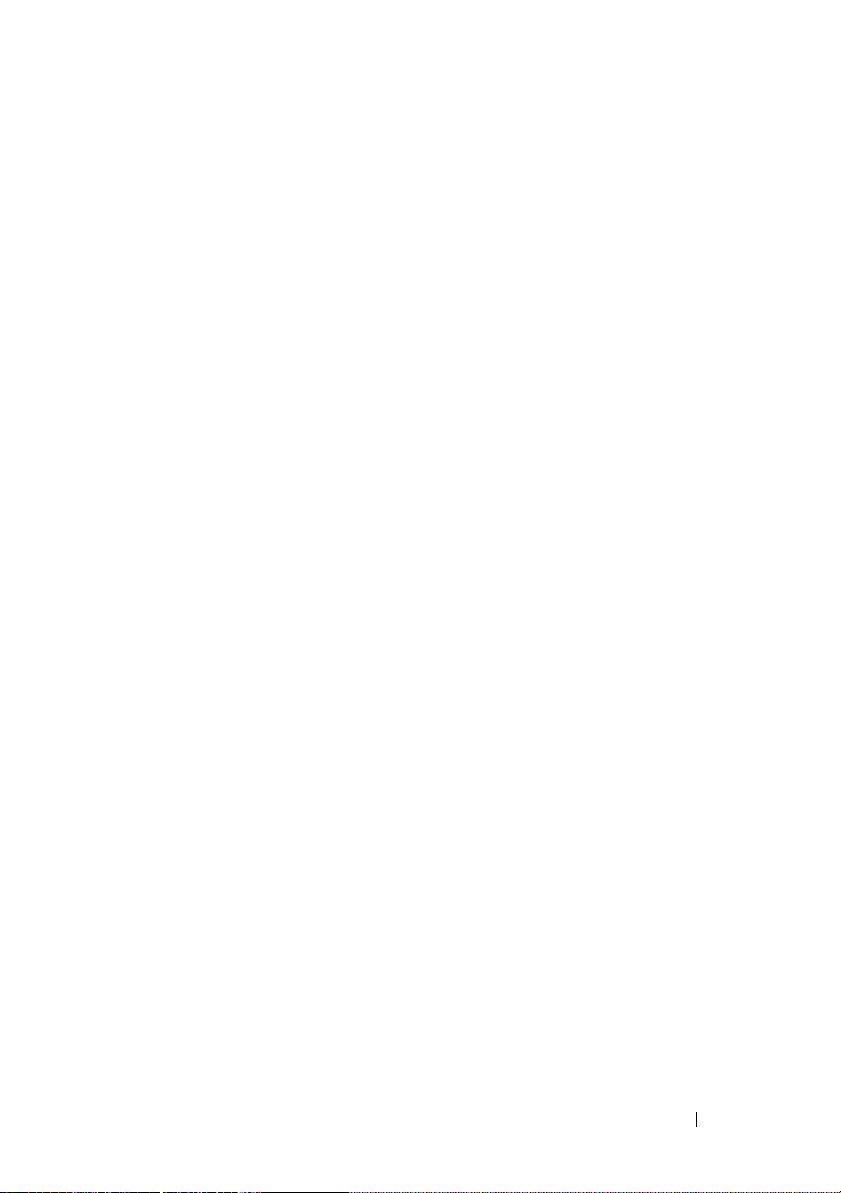
Рекомендуемые инструменты
Для выполнения процедур, описанных в этом документе, могут
потребоваться следующие инструменты:
•
Звездообразная отвертка 5
•
Крестовая отвертка
•
Пластиковая палочка
Перед началом работы
11
Page 12
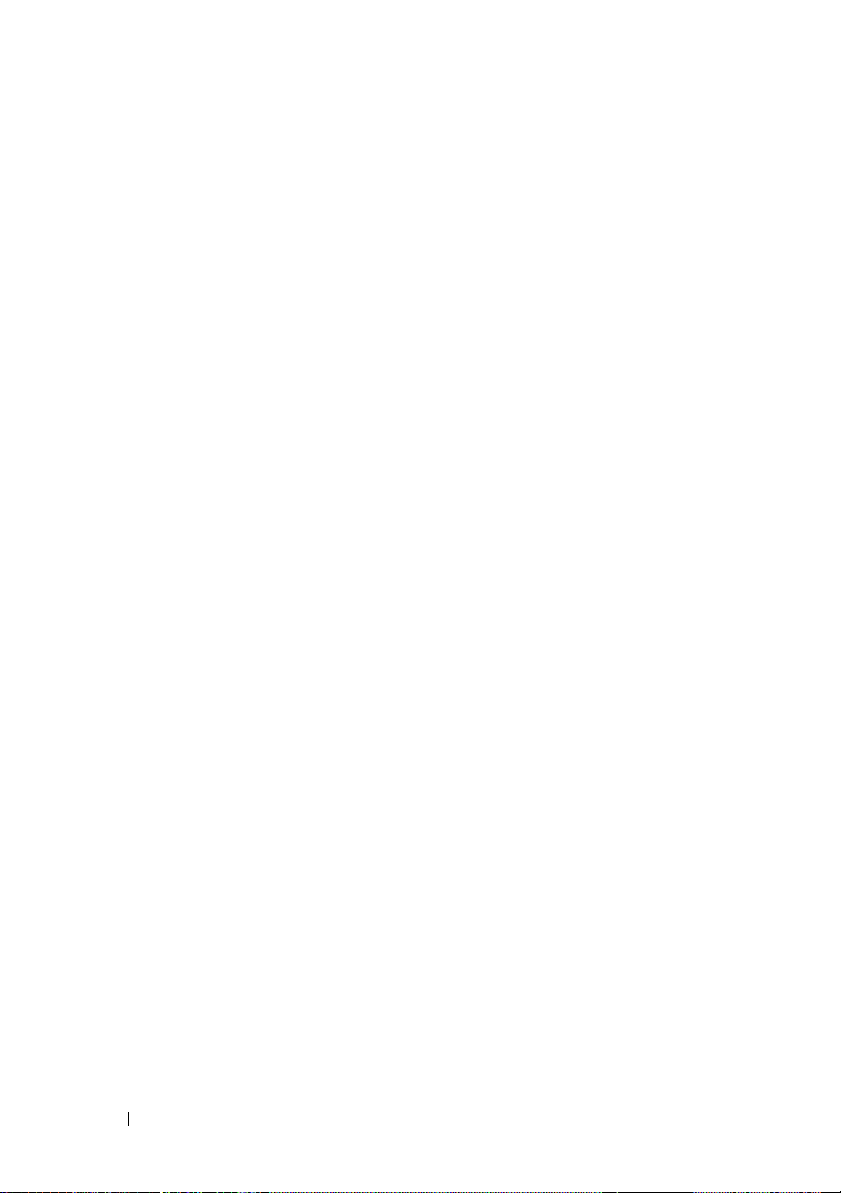
12
Перед началом работы
Page 13
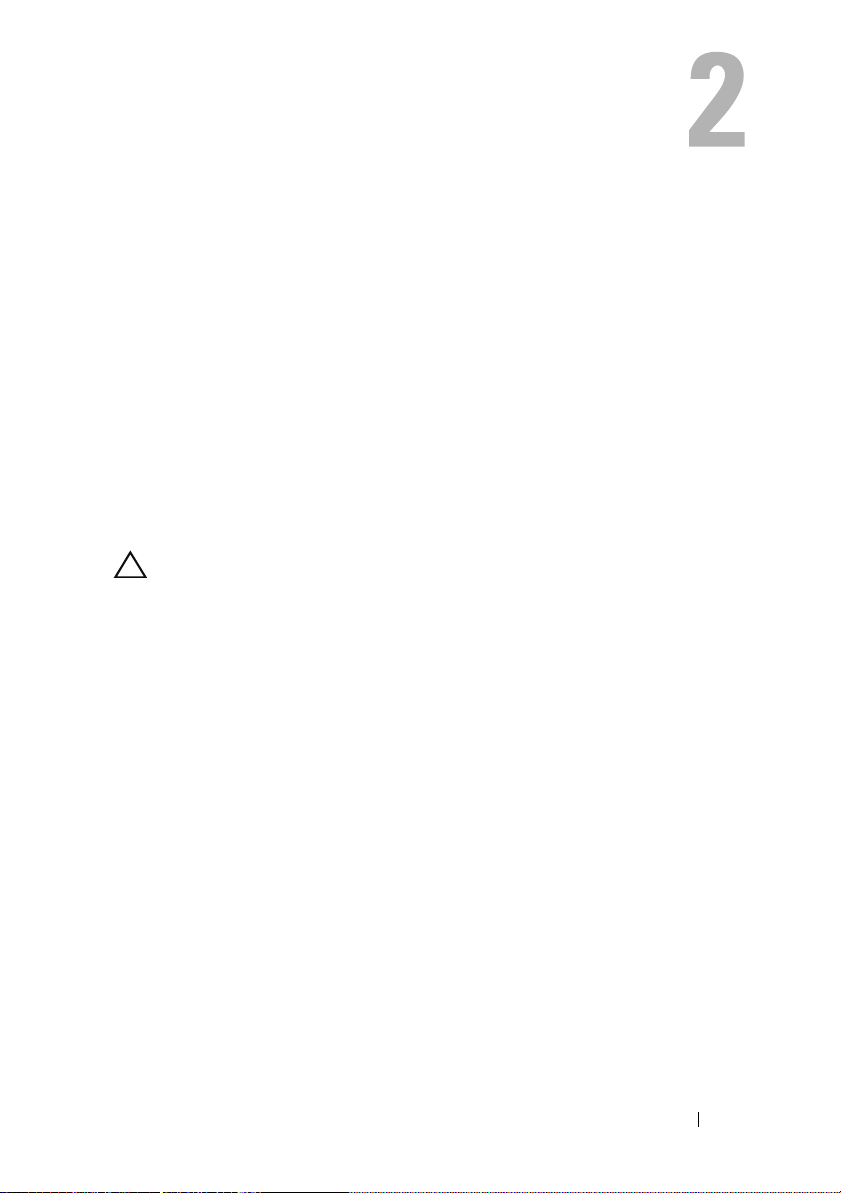
После выполнения работ с
внутренними компонентами
компьютера
После завершения процедур замены компонентов убедитесь в выполнении
следующих требований.
•
Завинтите все винты, убедитесь в том, что внутри компьютера не
остались затерявшиеся винты.
•
Подключите все внешние устройства, кабели, платы и любые другие
компоненты, которые были отключены перед работой с компьютером.
•
Подключите компьютер и все подключенные устройства к электросети.
ПРЕДУПРЕЖДЕНИЕ.
винты и убедитесь, что внутри компьютера не остались затерявшиеся винты.
Несоблюдение этих требований может привести к повреждению компьютера.
Перед включением компьютера вверните обратно все
После выполнения работ с внутренними компонентами компьютера
13
Page 14
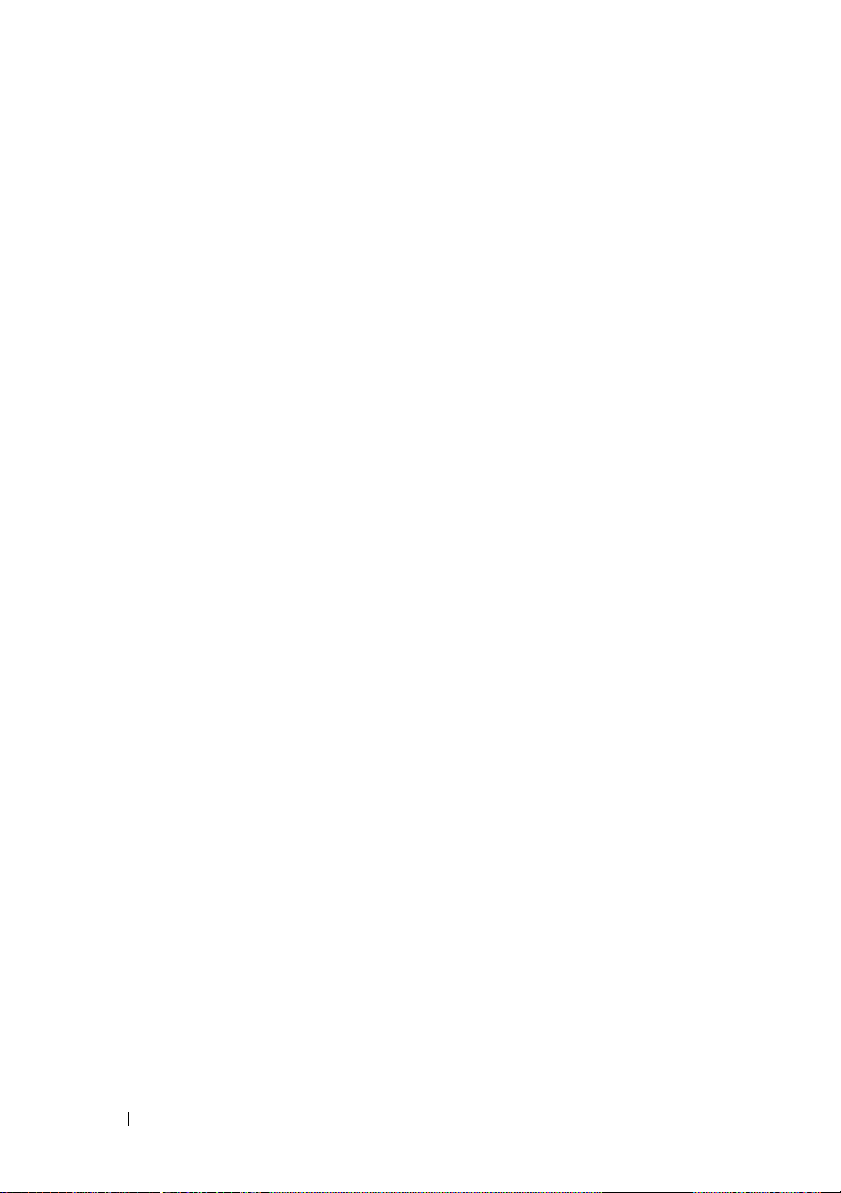
14
После выполнения работ с внутренними компонентами компьютера
Page 15
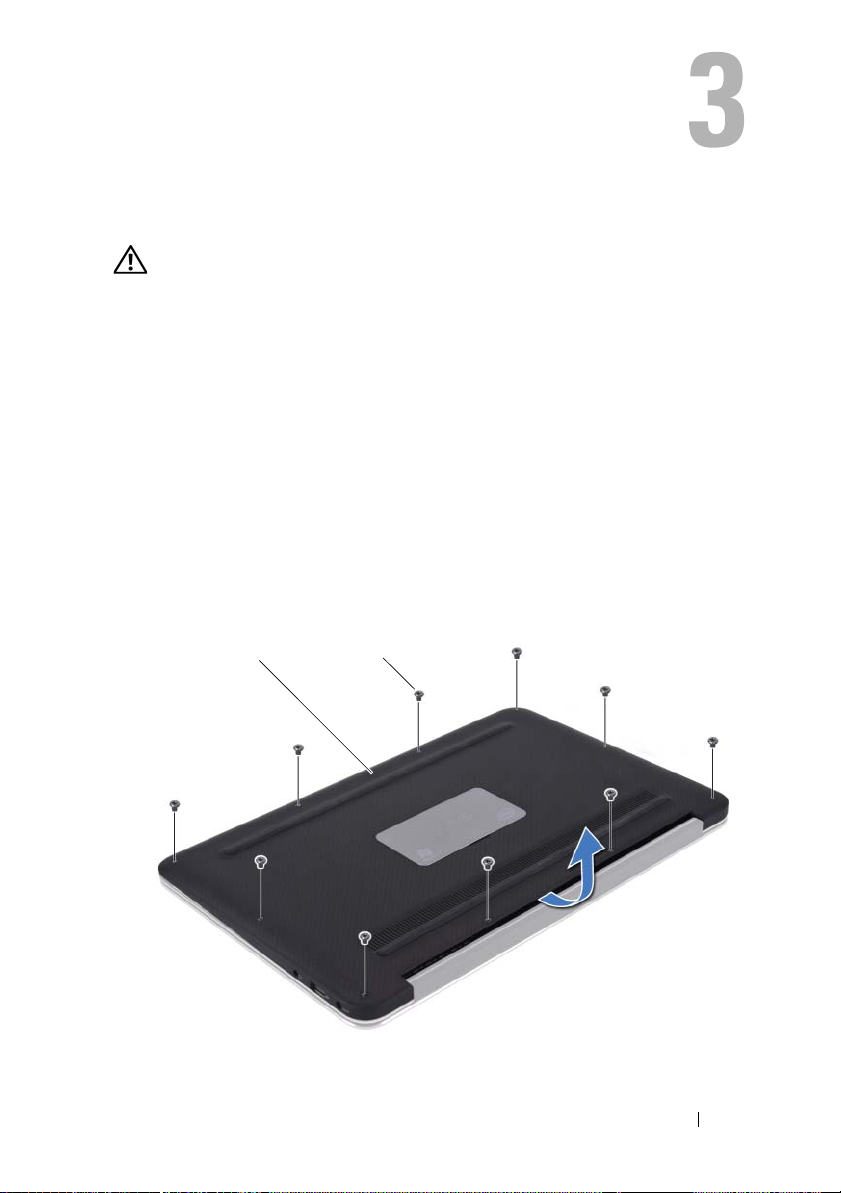
Нижняя крышка
ОСТОРОЖНО!
компьютера ознакомьтесь с информацией о мерах предосторожности,
поставляемой с компьютером, и следуйте инструкциям, приведенным в
«Перед началом работы» на стр. 9. Дополнительные сведения по вопросам
безопасности см. на веб+странице, посвященной соответствию нормативным
требованиям: dell.com/regulatory_compliance.
Снятие нижней крышки
1
Закройте дисплей и переверните компьютер.
2
Используя звездообразную отвертку 5, отвинтите винты, крепящие
нижнюю крышку к упору для рук в сборе.
3
Кончиками пальцев приподнимите нижнюю крышку, начиная с задней
стороны компьютера.
4
Снимите нижнюю крышку с упора для рук в сборе.
Перед проведением работ с внутренними компонентами
1 2
1
нижняя крышка
2
винты (10)
Нижняя крышка
15
Page 16
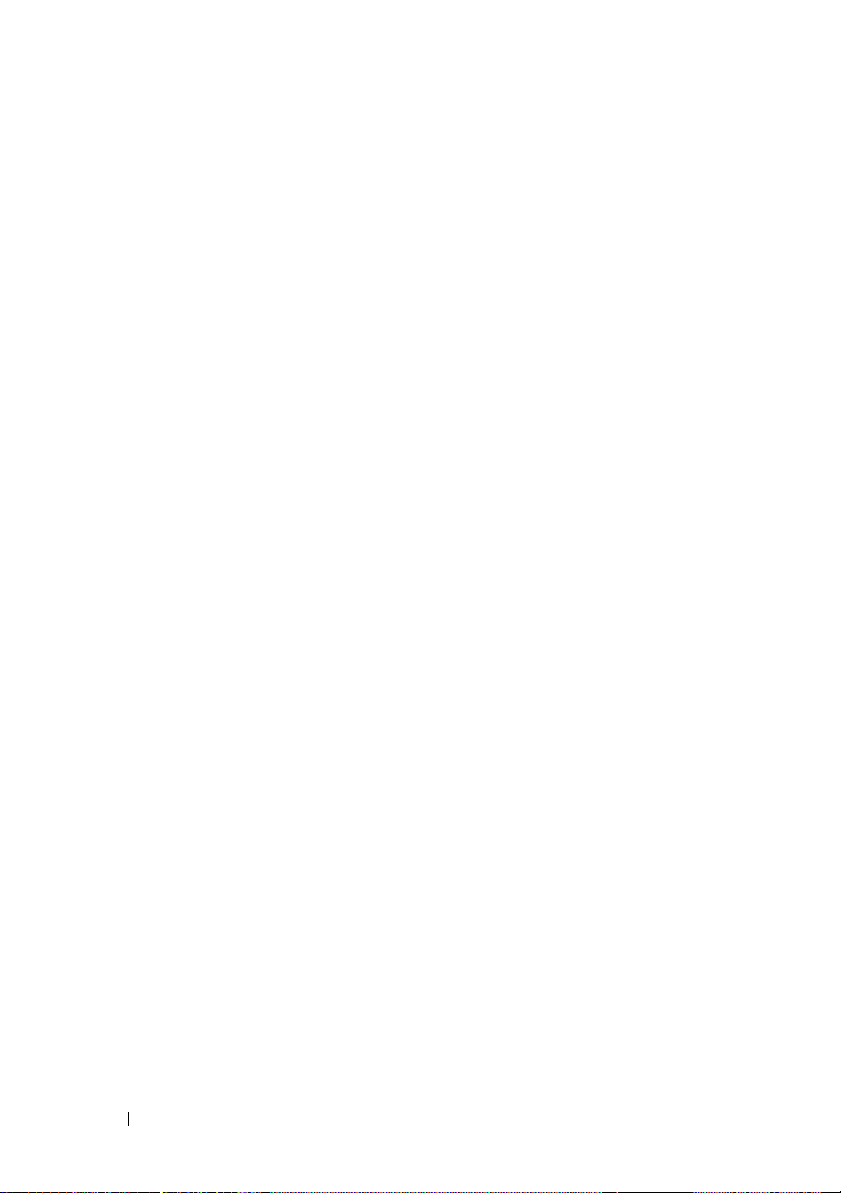
Установка нижней крышки
1
Выровняйте нижнюю крышку с упором для рук в сборе и надавите на
нее, чтобы установить на место.
2
Используя звездообразную отвертку 5, завинтите винты, крепящие
нижнюю крышку к упору для рук в сборе.
3
Следуйте инструкциям, описанным в «После выполнения работ с
внутренними компонентами компьютера» на стр. 13.
16
Нижняя крышка
Page 17
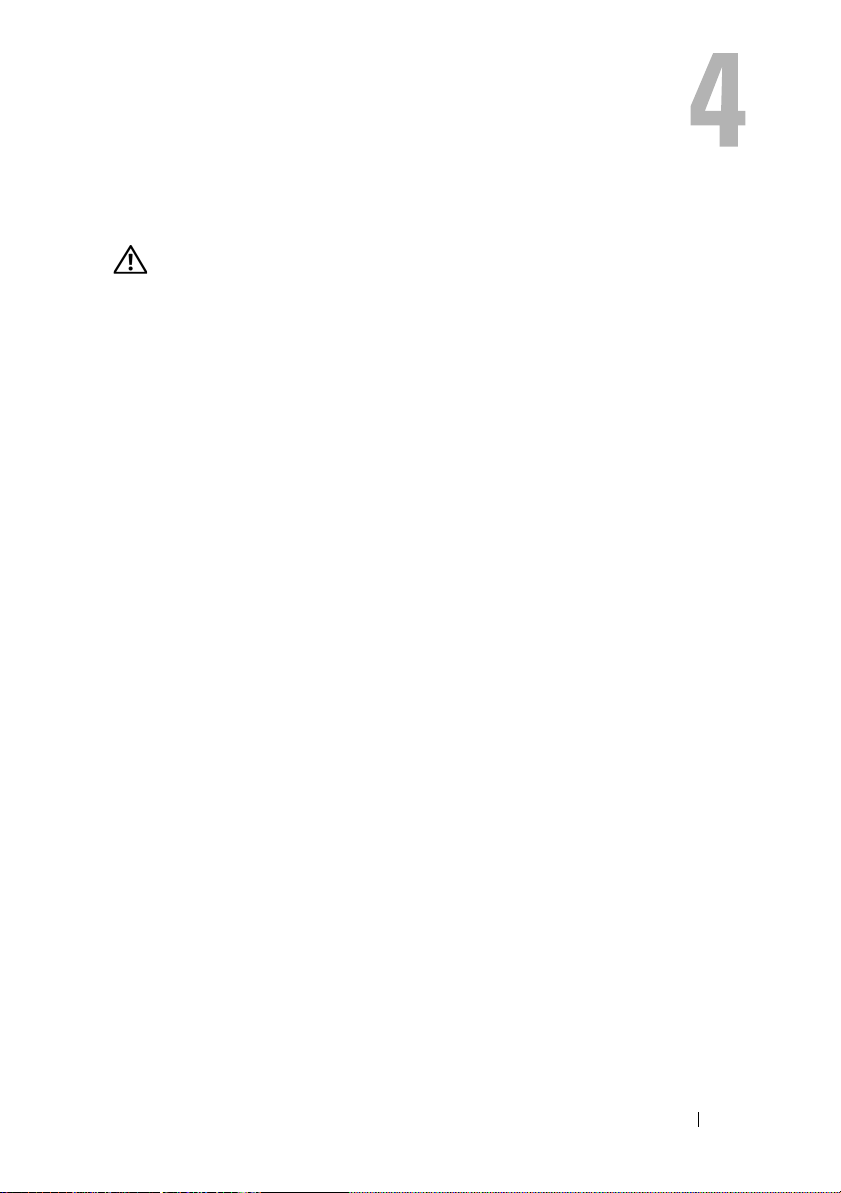
Плата индикатора питания
ОСТОРОЖНО!
компьютера ознакомьтесь с информацией о мерах предосторожности,
поставляемой с компьютером, и следуйте инструкциям, приведенным в
«Перед началом работы» на стр. 9. Дополнительные сведения по вопросам
безопасности см. на веб+странице, посвященной соответствию нормативным
требованиям: dell.com/regulatory_compliance.
Предварительные действия
1
Снимите нижнюю крышку. См. раздел «Снятие нижней крышки» на
стр. 15.
Снятие платы индикатора питания
1
Приподнимите защелку разъема и потяните за язычок, чтобы
отсоединить кабель платы индикатора питания от разъема на плате
ввода-вывода.
2
Выверните винт, которым плата индикатора питания крепится к упору
для рук в сборе.
Перед проведением работ с внутренними компонентами
Плата индикатора питания
17
Page 18
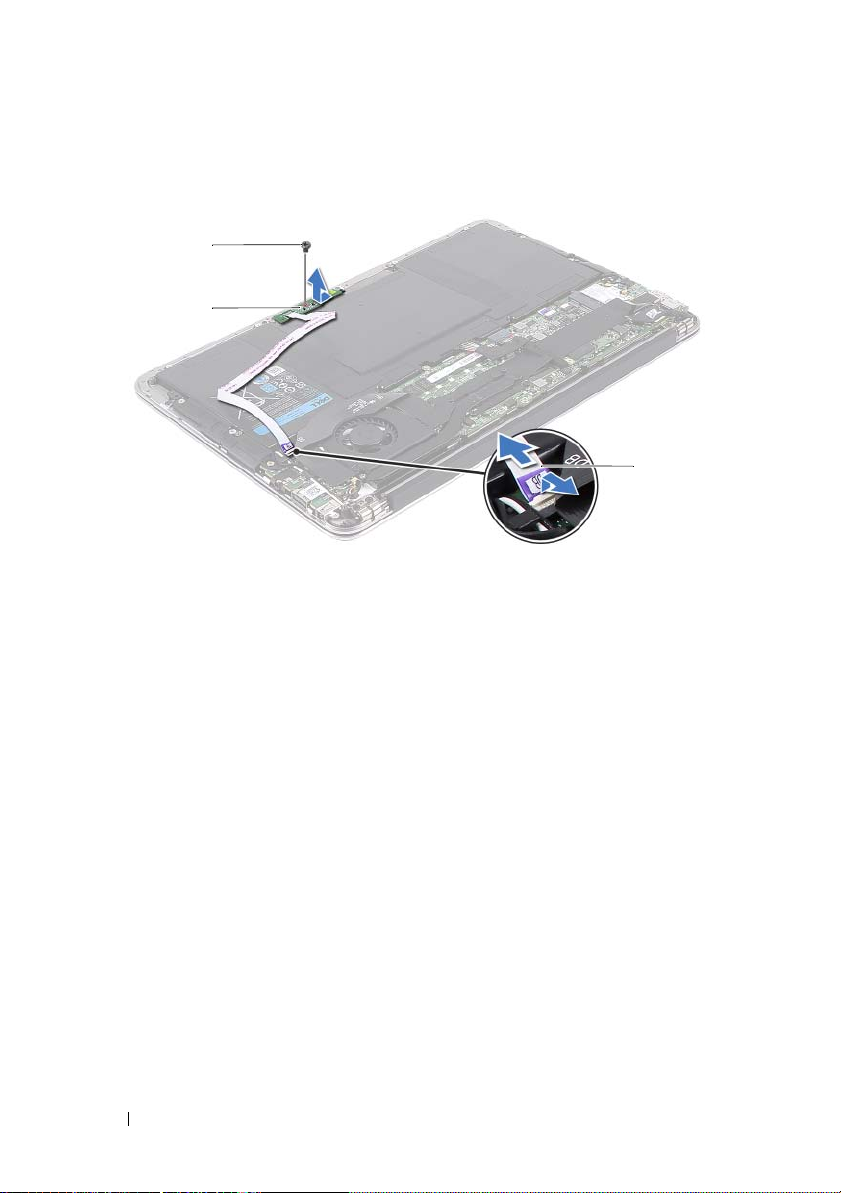
3
Приподнимите плату индикатора питания и снимите ее с упора для рук
в сборе.
1
2
1
винт
3
плата индикатора питания
2
кабель платы индикатора
питания
Установка платы индикатора питания
1
Совместите отверстие для винта на плате ввода/вывода с отверстием
для винта на упоре для рук в сборе.
2
Завинтите винт, которым плата индикатора питания крепится к упору
для рук в сборе.
3
Вставьте кабель платы индикатора питания в разъем на системной плате
и нажмите на защелку разъема, чтобы зафиксировать кабель.
3
Действия после завершения операции
1
Установите нижнюю крышку на место. См. раздел «Установка нижней
крышки» на стр. 16.
2
Следуйте инструкциям, описанным в «После выполнения работ с
внутренними компонентами компьютера» на стр. 13.
18
Плата индикатора питания
Page 19
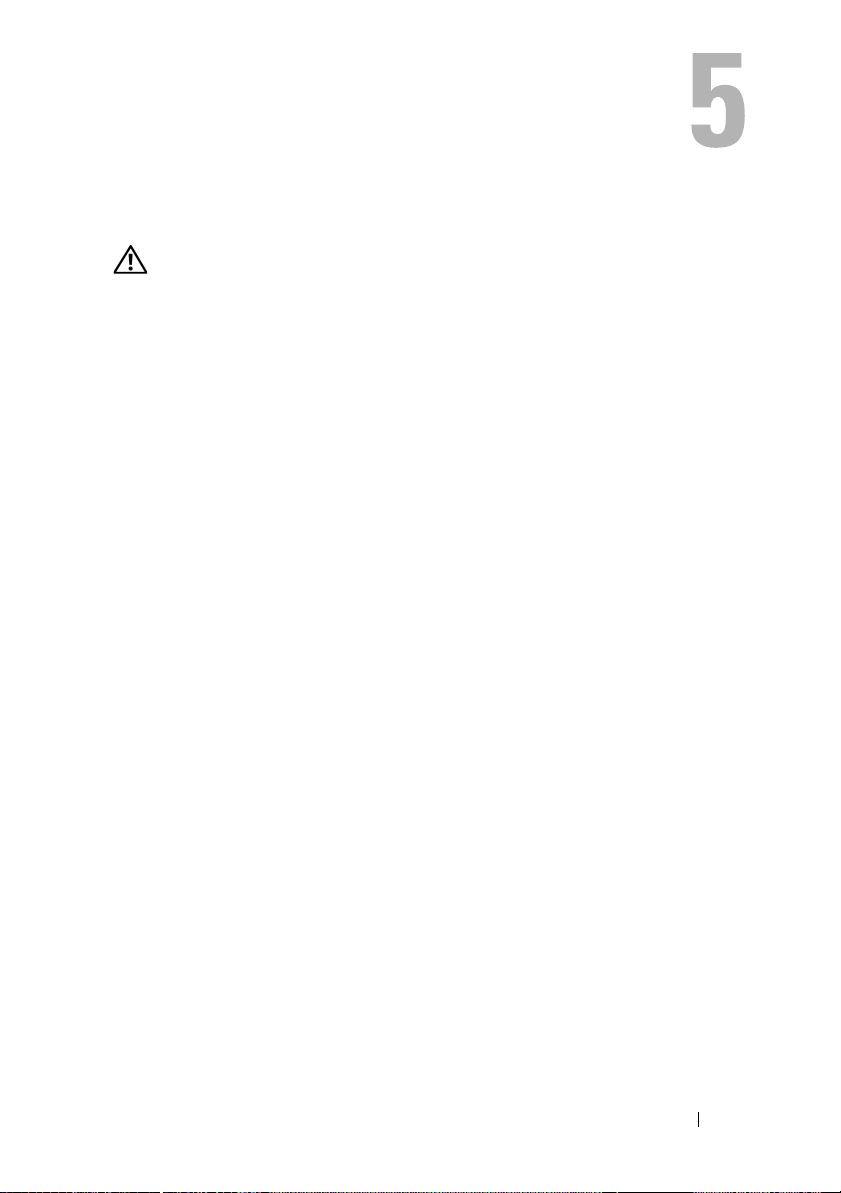
Аккумулятор
ОСТОРОЖНО!
компьютера ознакомьтесь с информацией о мерах предосторожности,
поставляемой с компьютером, и следуйте инструкциям, приведенным в
«Перед началом работы» на стр. 9. Дополнительные сведения по вопросам
безопасности см. на веб+странице, посвященной соответствию нормативным
требованиям: dell.com/regulatory_compliance.
Предварительные действия
1
Снимите нижнюю крышку. См. раздел «Снятие нижней крышки» на
стр. 15.
2
Снимите плату индикатора питания. См. раздел «Снятие платы
индикатора питания» на стр. 17.
Снятие аккумулятора
1
Отсоедините кабель аккумулятора от системной платы.
2
Выверните винты, которыми аккумулятор крепится к упору для рук в
сборе.
Перед проведением работ с внутренними компонентами
Аккумулятор
19
Page 20
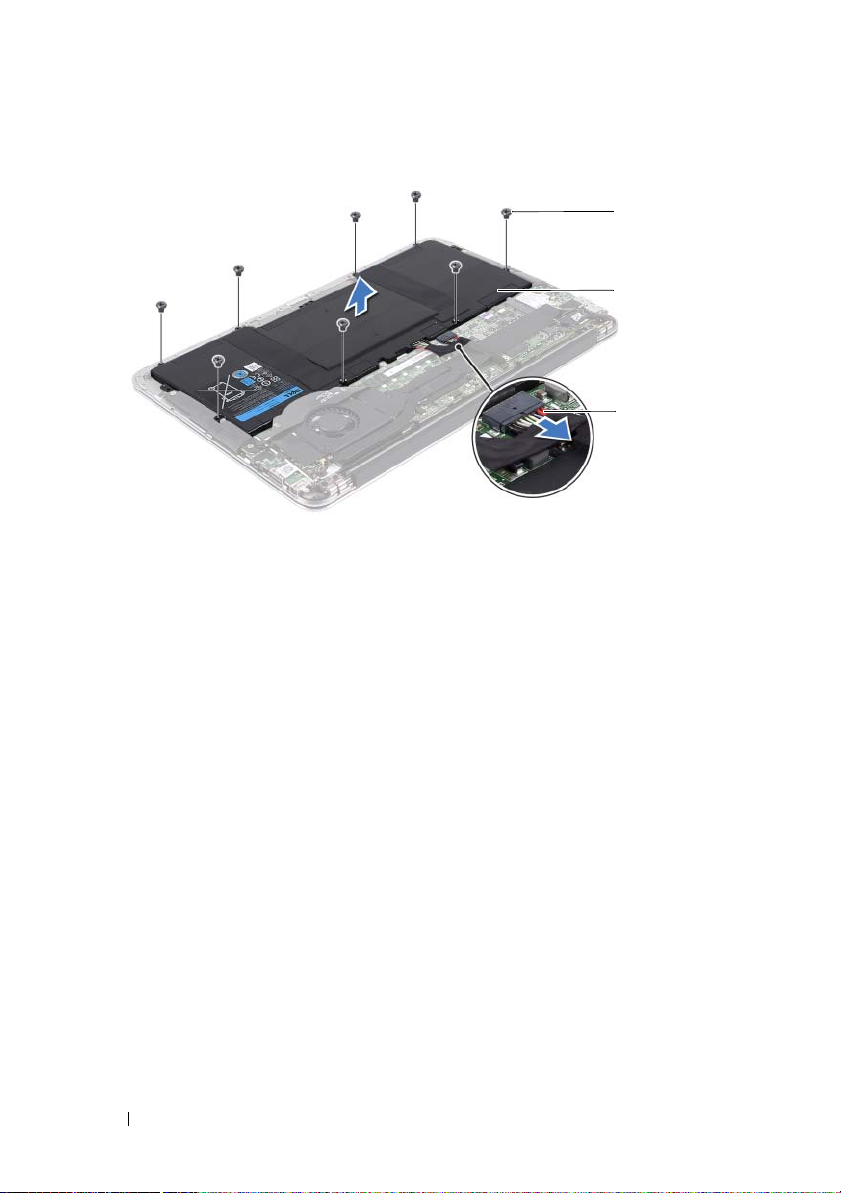
3
Снимите аккумулятор с упора для рук в сборе.
1
винты (8)
3
кабель аккумулятора
2
аккумулятор
Установка аккумулятора
1
Совместите резьбовые отверстия на аккумуляторе с резьбовыми
отверстиями на упоре для рук в сборе.
2
Завинтите винты, которыми аккумулятор крепится к упору для рук в
сборе.
3
Подключите кабель аккумулятора к системной плате.
1
2
3
Действия после завершения операции
1
Установите плату индикатора питания. См. раздел «Установка платы
индикатора питания» на стр. 18.
2
Установите нижнюю крышку на место. См. раздел «Установка нижней
крышки» на стр. 16.
3
Следуйте инструкциям, описанным в «После выполнения работ с
внутренними компонентами компьютера» на стр. 13.
20
Аккумулятор
Page 21
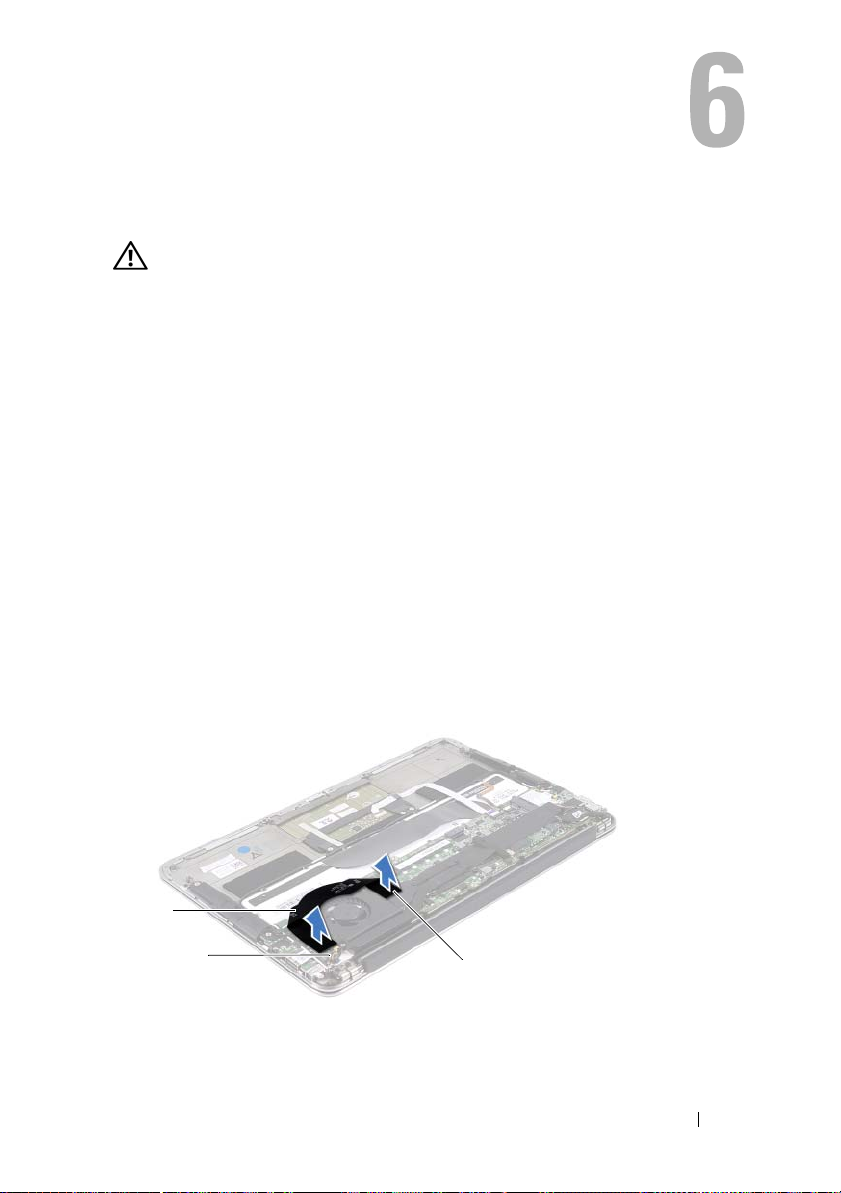
Динамики
ОСТОРОЖНО!
компьютера ознакомьтесь с информацией о мерах предосторожности,
поставляемой с компьютером, и следуйте инструкциям, приведенным в
началом работы» на стр. 9. Дополнительные сведения по вопросам
безопасности см. на веб+странице, посвященной соответствию нормативным
требованиям: dell.com/regulatory_compliance.
Предварительные действия
1
Снимите нижнюю крышку. См. раздел «Снятие нижней крышки» на
стр. 15.
2
Снимите плату индикатора питания. См. раздел «Снятие платы
индикатора питания» на стр. 17.
3
Снимите аккумулятор. См. раздел «Снятие аккумулятора» на стр. 19.
Снятие динамиков
Левый динамик
1
Отключите кабель ввода-вывода от разъема платы ввода-вывода и
разъема системной платы.
Перед проведением работ с внутренними компонентами
«Перед
1
2
1
кабель ввода-вывода
3
разъем системной платы
3
2
разъем платы ввода-вывода
Динамики
21
Page 22

2
Отсоедините кабель левого динамика от разъема платы ввода-вывода.
3
Отсоедините кабели мини-платы от направляющей левого динамика.
4
Выверните два винта, которыми левый динамик крепится к упору для
рук в сборе.
5
Снимите левый динамик с упора для рук в сборе.
1
22
2
1
винты (2)
3
кабель левого динамика
Динамики
3
2
направляющая
Page 23

Правый динамик
1
Отсоедините кабель правого динамика от разъема на системной плате.
2
Выверните два винта, которыми правый динамик крепится к упору для
рук в сборе.
3
Снимите правый динамик с упора для рук в сборе.
1
2
1
винты (2)
2
кабель правого динамика
Динамики
23
Page 24
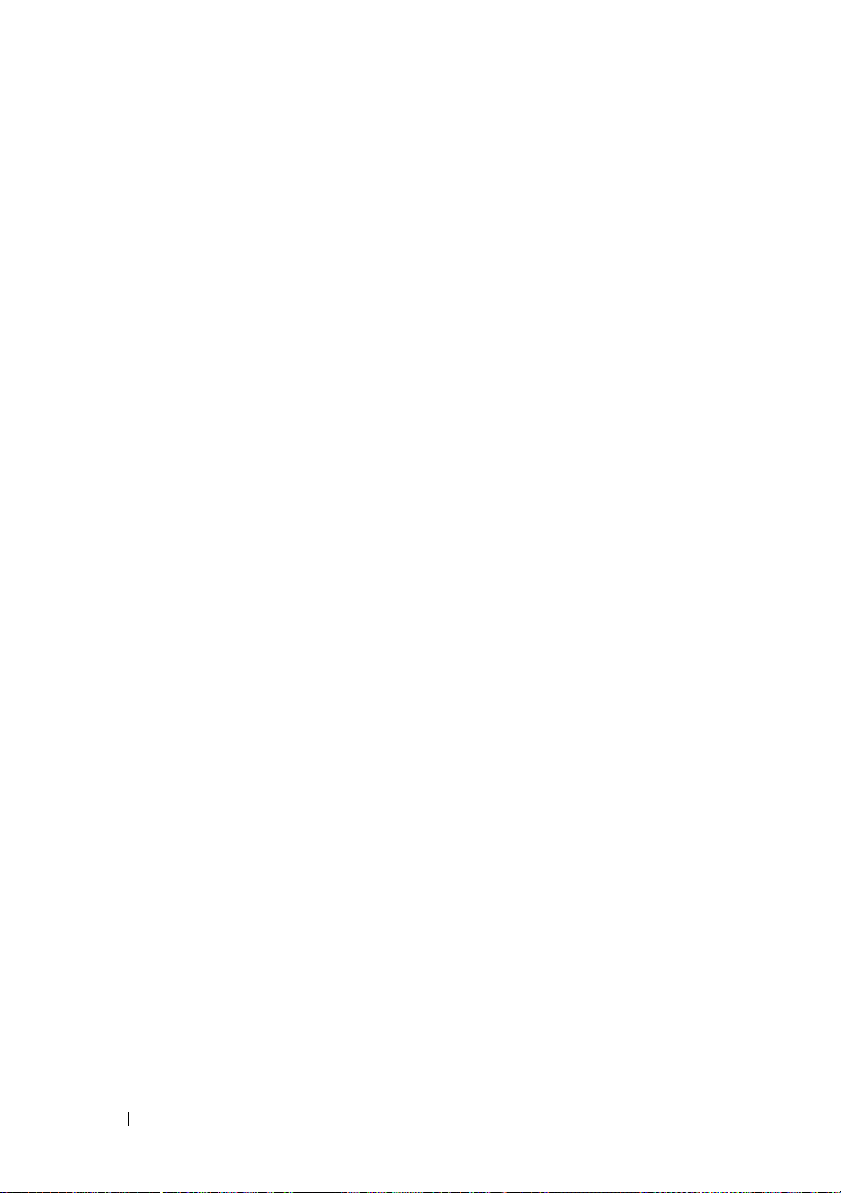
Установка динамиков
Левый динамик
1
Совместите резьбовые отверстия на левом динамике с резьбовыми
отверстиями на упоре для рук в сборе.
2
Завинтите два винта, которыми левый динамик крепится к упору для
рук в сборе.
3
Проведите кабели мини-платы через направляющую левого динамика.
4
Подключите кабель левого динамика к разъему платы ввода-вывода.
5
Подключите кабель ввода-вывода к разъему платы ввода-вывода и
разъему системной платы.
Правый динамик
1
Совместите резьбовые отверстия на правом динамике с резьбовыми
отверстиями на упоре для рук в сборе.
2
Завинтите два винта, которыми правый динамик крепится к упору для
рук в сборе.
3
Подсоедините кабель правого динамика к разъему системной платы.
Действия после завершения операции
1
Установите аккумулятор. См. раздел «Установка аккумулятора» на
стр. 20.
2
Установите плату индикатора питания. См. раздел «Установка платы
индикатора питания» на стр. 18.
3
Установите нижнюю крышку на место. См. раздел «Установка нижней
крышки» на стр. 16.
4
Следуйте инструкциям, описанным в «После выполнения работ с
внутренними компонентами компьютера» на стр. 13.
24
Динамики
Page 25
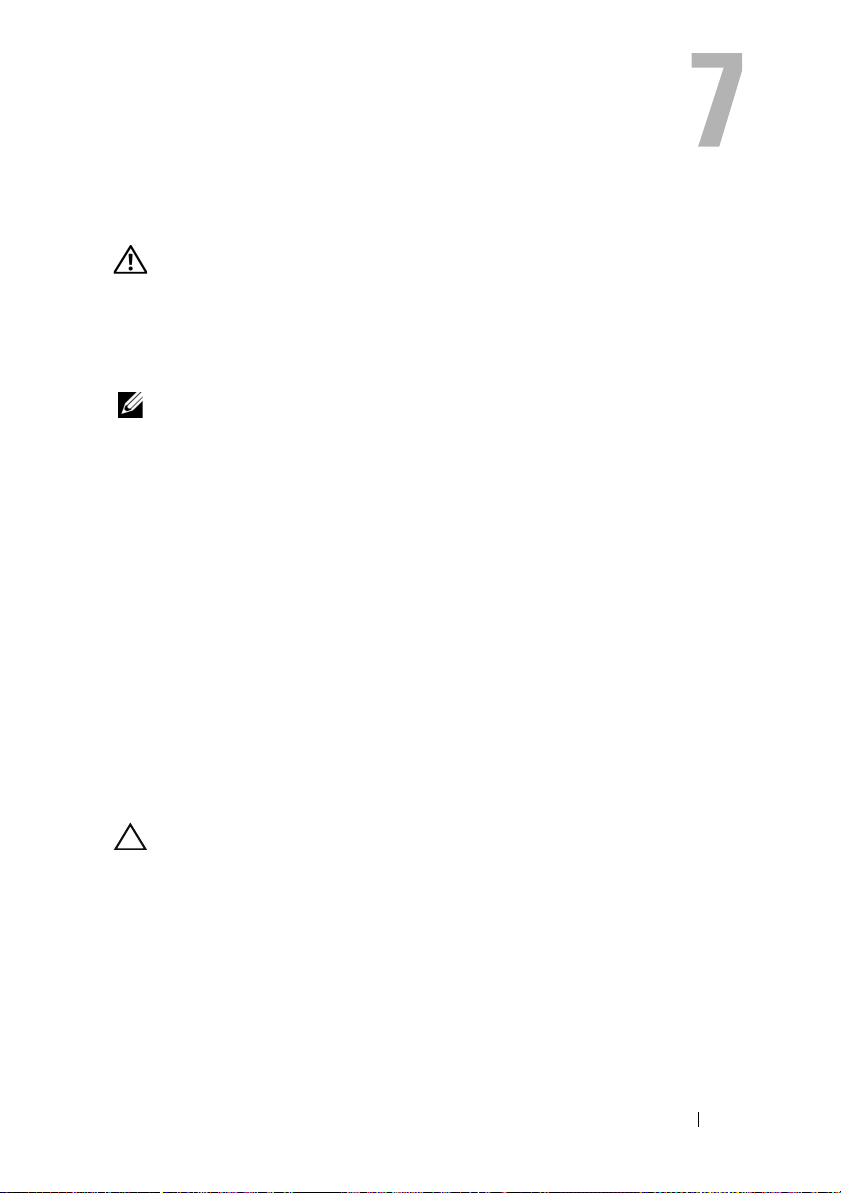
Мини)плата беспроводной сети
ОСТОРОЖНО!
компьютера ознакомьтесь с информацией о мерах предосторожности,
поставляемой с компьютером, и следуйте инструкциям, приведенным в
«Перед началом работы» на стр. 9. Дополнительные сведения по вопросам
безопасности см. на веб+странице, посвященной соответствию нормативным
требованиям: dell.com/regulatory_compliance.
ПРИМЕЧАНИЕ.
других фирм и не обеспечивает их поддержку.
Если вы приобрели мини-плату вместе с компьютером, она уже установлена
в компьютере.
В данном компьютере имеется один слот для мини-плат половинной длины,
который позволяет установить комбинированную плату беспроводной
локальной сети (WLAN) и Bluetooth.
Предварительные действия
1
Снимите нижнюю крышку. См. раздел «Снятие нижней крышки» на
стр. 15.
2
Снимите плату индикатора питания. См. раздел «Снятие платы
индикатора питания» на стр. 17.
3
Снимите аккумулятор. См. раздел «Снятие аккумулятора» на стр. 19.
4
Снимите правый динамик. См. раздел «Снятие динамиков» на стр. 21.
Перед проведением работ с внутренними компонентами
Компания Dell не гарантирует совместимости мини-плат
ПРЕДУПРЕЖДЕНИЕ.
антистатической упаковке. Дополнительную информацию см. в разделе
Protecting Against Electrostatic Discharge (Защита от электростатического
разряда) в указаниях по технике безопасности, прилагаемых к компьютеру.
Храните снятую мини+плату в защитной
Мини-плата беспроводной сети
25
Page 26

Снятие мини)платы
1
Отключите кабели мини-платы от разъемов мини-платы.
1
1
кабели мини-платы (2)
2
Выверните винт, которым мини-плата крепится к системной плате.
3
Сдвиньте и выньте мини-плату из разъема системной платы.
1
26
1
винт
3
разъем системной платы
Мини-плата беспроводной сети
2
мини-плата
2
3
Page 27

Установка мини)платы
1
Выньте новую мини-плату из упаковки.
2
Совместите выемку на мини-плате с выступом в разъеме на системной
плате.
ПРЕДУПРЕЖДЕНИЕ.
мини+плату на место. Если вы будете нажимать слишком сильно, вы можете
повредить разъем.
ПРЕДУПРЕЖДЕНИЕ.
правильность подсоединения. Если при установке чувствуется
сопротивление, проверьте разъемы на мини+плате и на системной плате
и измените направление установки мини+платы.
ПРЕДУПРЕЖДЕНИЕ.
разрешается укладывать кабели под мини+платой.
3
Вставьте разъем мини-платы под углом в 45 градусов в разъем
на системной плате.
4
Нажмите на другой конец мини-платы, чтобы она встала в слот на
системной плате, и вверните обратно винт, которым мини-плата
крепится к системной плате.
5
Подключите кабели мини-платы к разъемам на мине-плате.
В приведенной ниже таблице описывается схема цветов кабеля миниплаты, поддерживаемой компьютером.
Приложив небольшое усилие, осторожно установите
Разъемы сконструированы так, чтобы обеспечить
Во избежание повреждения мини+платы не
Разъемы на мини-плате Схема цветов кабеля мини-
платы
WLAN + Bluetooth (2 кабеля)
Основная сеть WLAN + Bluetooth
(белый треугольник)
Вспомогательная сеть WLAN + Bluetooth
(черный треугольник)
Мини-плата беспроводной сети
белый
черный
27
Page 28

Действия после завершения операции
1
Установите правый динамик. См. раздел «Установка динамиков» на
стр. 24.
2
Установите аккумулятор. См. раздел «Установка аккумулятора» на
стр. 20.
3
Установите плату индикатора питания. См. раздел «Установка платы
индикатора питания» на стр. 18.
4
Установите нижнюю крышку на место. См. раздел «Установка нижней
крышки» на стр. 16.
5
Следуйте инструкциям, описанным в «После выполнения работ с
внутренними компонентами компьютера» на стр. 13.
28
Мини-плата беспроводной сети
Page 29

Твердотельный диск
ОСТОРОЖНО!
компьютера ознакомьтесь с информацией о мерах предосторожности,
поставляемой с компьютером, и следуйте инструкциям, приведенным в
«Перед началом работы» на стр. 9. Дополнительные сведения по вопросам
безопасности см. на веб+странице, посвященной соответствию нормативным
требованиям: dell.com/regulatory_compliance.
ПРЕДУПРЕЖДЕНИЕ.
включен или находится в режиме сна, чтобы не допустить потери данных.
ПРЕДУПРЕЖДЕНИЕ.
осторожность при обращении с твердотельным диском.
Предварительные действия
1
Снимите нижнюю крышку. См. раздел «Снятие нижней крышки» на
стр. 15.
2
Снимите плату индикатора питания. См. раздел «Снятие платы
индикатора питания» на стр. 17.
3
Снимите аккумулятор. См. раздел «Снятие аккумулятора» на стр. 19.
Перед проведением работ с внутренними компонентами
Не извлекайте твердотельный диск, пока компьютер
Твердотельные диски крайне хрупкие. Соблюдайте
Твердотельный диск
29
Page 30

Снятие твердотельного диска
1
Снимите ленту, которая наклеена на твердотельный диск.
1
1
лента
2
Вывинтите винт, крепящий твердотельный диск к системной плате.
3
Сдвиньте и выньте твердотельный диск из разъема системной платы.
1
30
1
винт
3
твердотельный диск
Твердотельный диск
2
разъем системной платы
2
3
Page 31

Установка твердотельного диска
1
Совместите выемку на твердотельном диске с выступом разъема
на системной плате.
ПРЕДУПРЕЖДЕНИЕ.
задвинуть его на место. Если нажать слишком сильно, можно повредить
разъем.
2
Вставьте разъем твердотельного диска под углом в 45 градусов в разъем
на системной плате.
3
Завинтите винт, крепящий твердотельный диск к системной плате.
4
Приклейте ленту на твердотельный диск.
Равномерно надавите на твердотельный диск, чтобы
Действия после завершения операции
1
Установите аккумулятор. См. раздел «Установка аккумулятора» на
стр. 20.
2
Установите плату индикатора питания. См. раздел «Установка платы
индикатора питания» на стр. 18.
3
Установите нижнюю крышку на место. См. раздел «Установка нижней
крышки» на стр. 16.
4
Следуйте инструкциям, описанным в «После выполнения работ с
внутренними компонентами компьютера» на стр. 13.
Твердотельный диск
31
Page 32

32
Твердотельный диск
Page 33

Радиатор
ОСТОРОЖНО!
компьютера ознакомьтесь с информацией о мерах предосторожности,
поставляемой с компьютером, и следуйте инструкциям, приведенным в
«Перед началом работы» на стр. 9. Дополнительные сведения по вопросам
безопасности см. на веб+странице, посвященной соответствию нормативным
требованиям: dell.com/regulatory_compliance.
Предварительные действия
1
Снимите нижнюю крышку. См. раздел «Снятие нижней крышки» на
стр. 15.
2
Снимите плату индикатора питания. См. раздел «Снятие платы
индикатора питания» на стр. 17.
3
Снимите аккумулятор. См. раздел «Снятие аккумулятора» на стр. 19.
Снятие радиатора
1
В последовательном порядке (указанном на радиаторе) выверните
винты, которыми радиатор крепится к системной плате.
Перед проведением работ с внутренними компонентами
Радиатор
33
Page 34

2
Снимите радиатор с системной платы.
2
1
1
радиатор
2
винты (4)
Установка радиатора
ПРИМЕЧАНИЕ.
устанавливаются вместе, можно использовать старую термопасту. В случае
замены системной платы или радиатора используйте термонакладку,
входящую в комплект поставки, чтобы обеспечить требуемую
теплопроводность.
1
Удалите термопасту с нижней части радиатора процессора и нанесите ее
вновь.
2
Совместите резьбовые отверстия на блоке радиатора с резьбовыми
отверстиями в системной плате.
3
В последовательном порядке (указанном на радиаторе) завинтите
винты, которыми радиатор крепится к системной плате.
Если первоначальная системная плата и радиатор повторно
34
Радиатор
Page 35

Действия после завершения операции
1
Установите аккумулятор. См. раздел «Установка аккумулятора» на
стр. 20.
2
Установите плату индикатора питания. См. раздел «Установка платы
индикатора питания» на стр. 18.
3
Установите нижнюю крышку на место. См. раздел «Установка нижней
крышки» на стр. 16.
4
Следуйте инструкциям, описанным в «После выполнения работ с
внутренними компонентами компьютера» на стр. 13.
Радиатор
35
Page 36

36
Радиатор
Page 37

Вентилятор
ОСТОРОЖНО!
компьютера ознакомьтесь с информацией о мерах предосторожности,
поставляемой с компьютером, и следуйте инструкциям, приведенным в
«Перед началом работы» на стр. 9. Дополнительные сведения по вопросам
безопасности см. на веб+странице, посвященной соответствию нормативным
требованиям: dell.com/regulatory_compliance.
Предварительные действия
1
Снимите нижнюю крышку. См. раздел «Снятие нижней крышки» на
стр. 15.
2
Снимите плату индикатора питания. См. раздел «Снятие платы
индикатора питания» на стр. 17.
3
Снимите аккумулятор. См. раздел «Снятие аккумулятора» на стр. 19.
Снятие вентилятора
1
Отключите кабель ввода-вывода от разъема платы ввода-вывода и
разъема системной платы.
Перед проведением работ с внутренними компонентами
1
1
кабель ввода-вывода
3
разъем системной платы
3
2
2
разъем платы ввода-вывода
Вентилятор
37
Page 38

2
Отсоедините кабель разъема адаптера питания от разъема на системной
плате.
3
Снимите кабель разъема адаптера питания с направляющей на
вентиляторе.
1
1
направляющие желобки
4
Отсоедините кабель вентилятора от разъема платы ввода-вывода.
5
Выверните винты, которыми вентилятор крепится к упору для рук в
2
кабель разъема адаптера питания
2
сборе.
6
Снимите вентилятор с упора для рук в сборе.
1
2
3
1
кабель вентилятора
3
вентилятор
2
винты (2)
38
Вентилятор
Page 39

Установка вентилятора
1
Совместите резьбовые отверстия на вентиляторе с резьбовыми
отверстиями на упоре для рук в сборе.
2
Завинтите винты, которыми вентилятор крепится к упору для рук в
сборе.
3
Подключите кабель вентилятора к разъему платы ввода-вывода.
4
Проложите кабель разъема адаптера питания через направляющую на
вентиляторе.
5
Подсоедините кабель разъема адаптера питания к соответствующему
разъему на системной плате.
6
Подключите кабель ввода-вывода к разъему платы ввода-вывода и
разъему системной платы.
Действия после завершения операции
1
Установите аккумулятор. См. раздел «Установка аккумулятора» на
стр. 20.
2
Установите плату индикатора питания. См. раздел «Установка платы
индикатора питания» на стр. 18.
3
Установите нижнюю крышку на место. См. раздел «Установка нижней
крышки» на стр. 16.
4
Следуйте инструкциям, описанным в «После выполнения работ с
внутренними компонентами компьютера» на стр. 13.
Вентилятор
39
Page 40

40
Вентилятор
Page 41

Разъем адаптера питания
ОСТОРОЖНО!
компьютера ознакомьтесь с информацией о мерах предосторожности,
поставляемой с компьютером, и следуйте инструкциям, приведенным в
«Перед началом работы» на стр. 9. Дополнительные сведения по вопросам
безопасности см. на веб+странице, посвященной соответствию нормативным
требованиям: dell.com/regulatory_compliance.
Предварительные действия
1
Снимите нижнюю крышку. См. раздел «Снятие нижней крышки» на
стр. 15.
2
Снимите плату индикатора питания. См. раздел «Снятие платы
индикатора питания» на стр. 17.
3
Снимите аккумулятор. См. раздел «Снятие аккумулятора» на стр. 19.
4
Снимите динамики. См. раздел «Снятие динамиков» на стр. 21.
Снятие разъема адаптера питания
1
Отключите кабели мини-платы от разъемов мини-платы.
2
Приподнимите защелку разъема, затем потяните за язычок и
отсоедините кабель сенсорной панели от разъема на системной плате.
Перед проведением работ с внутренними компонентами
Разъем адаптера питания
41
Page 42

3
Снимите кабели мини-платы с направляющих.
132
1
направляющие желобки
3
кабели мини-платы (2)
4
Отсоедините кабель разъема адаптера питания от разъема на
2
кабель сенсорной панели
системной плате.
5
Снимите кабель разъема адаптера питания с направляющей на
вентиляторе.
6
Выверните винт, которым разъем адаптера питания крепится к упору
для рук в сборе.
42
Разъем адаптера питания
Page 43

7
Приподнимите разъем адаптера питания и снимите его с упора для рук в
сборе.
1 32
1
направляющие желобки
3
кабель разъема адаптера питания
2
винт
Установка разъема адаптера питания
1
Совместите резьбовое отверстие на разъеме адаптера питания с
резьбовым отверстием на упоре для рук в сборе.
2
Завинтите винт, которым разъем адаптера питания крепится к упору для
рук в сборе.
3
Проложите кабель разъема адаптера питания через направляющую на
вентиляторе.
4
Подсоедините кабель разъема адаптера питания к соответствующему
разъему на системной плате.
5
Уложите кабели мини-платы в направляющие.
6
Вставьте кабель сенсорной панели в соответствующий разъем на
системной плате и нажмите на защелку разъема, чтобы закрепить
кабель.
Разъем адаптера питания
43
Page 44

7
Подключите кабели мини-платы к разъемам на мине-плате.
В приведенной ниже таблице описывается схема цветов кабеля миниплаты, поддерживаемой компьютером.
Разъемы на мини-плате Схема цветов кабеля мини-
платы
WLAN + Bluetooth (2 кабеля)
Основная сеть WLAN + Bluetooth
(белый треугольник)
Вспомогательная сеть WLAN + Bluetooth
(черный треугольник)
белый
черный
Действия после завершения операции
1
Установите динамики. См. раздел «Установка динамиков» на стр. 24.
2
Установите аккумулятор. См. раздел «Установка аккумулятора» на
стр. 20.
3
Установите плату индикатора питания. См. раздел «Установка платы
индикатора питания» на стр. 18.
4
Установите нижнюю крышку на место. См. раздел «Установка нижней
крышки» на стр. 16.
5
Следуйте инструкциям, описанным в «После выполнения работ с
внутренними компонентами компьютера» на стр. 13.
44
Разъем адаптера питания
Page 45

Плата ввода)вывода
ОСТОРОЖНО!
компьютера ознакомьтесь с информацией о мерах предосторожности,
поставляемой с компьютером, и следуйте инструкциям, приведенным в
«Перед началом работы» на стр. 9. Дополнительные сведения по вопросам
безопасности см. на веб+странице, посвященной соответствию нормативным
требованиям: dell.com/regulatory_compliance.
Предварительные действия
1
Снимите нижнюю крышку. См. раздел «Снятие нижней крышки» на
стр. 15.
2
Снимите плату индикатора питания. См. раздел «Снятие платы
индикатора питания» на стр. 17.
3
Снимите аккумулятор. См. раздел «Снятие аккумулятора» на стр. 19.
4
Снимите динамики. См. раздел «Снятие динамиков» на стр. 21.
5
Отключите разъем адаптера питания. См. раздел «Снятие разъема
адаптера питания» на стр. 41.
6
Снимите вентилятор. См. раздел «Снятие вентилятора» на стр. 37.
Перед проведением работ с внутренними компонентами
Плата ввода-вывода
45
Page 46

Снятие платы ввода)вывода
1
Открутите винт, которым плата ввода-вывода крепится к упору для рук
в сборе.
2
Приподнимите плату ввода-вывода и снимите ее с упора для рук в
сборе.
21
1
плата ввода-вывода
2
винт
Установка платы ввода)вывода
1
Совместите резьбовые отверстия на плате ввода-вывода с резьбовыми
отверстиями на упоре для рук в сборе.
2
Завинтите винт, которым плата ввода-вывода крепится к упору для рук в
сборе.
46
Плата ввода-вывода
Page 47

Действия после завершения операции
1
Установите на место вентилятор. См. раздел «Установка вентилятора»
на стр. 39.
2
Подключите разъем адаптера питания. См. раздел «Установка разъема
адаптера питания» на стр. 43.
3
Установите динамики (см. «Установка динамиков» на стр. 24).
4
Установите аккумулятор. См. раздел «Установка аккумулятора» на
стр. 20.
5
Установите плату индикатора питания. См. раздел «Установка платы
индикатора питания» на стр. 18.
6
Установите нижнюю крышку на место. См. раздел «Установка нижней
крышки» на стр. 16.
7
Следуйте инструкциям, описанным в «После выполнения работ с
внутренними компонентами компьютера» на стр. 13.
Плата ввода-вывода
47
Page 48

48
Плата ввода-вывода
Page 49

Системная плата
ОСТОРОЖНО!
компьютера ознакомьтесь с информацией о мерах предосторожности,
поставляемой с компьютером, и следуйте инструкциям, приведенным в
«Перед началом работы» на стр. 9. Дополнительные сведения по вопросам
безопасности см. на веб+странице, посвященной соответствию нормативным
требованиям: dell.com/regulatory_compliance.
Предварительные действия
1
Снимите нижнюю крышку. См. раздел «Снятие нижней крышки» на
стр. 15.
2
Снимите плату индикатора питания. См. раздел «Снятие платы
индикатора питания» на стр. 17.
3
Снимите аккумулятор. См. раздел «Снятие аккумулятора» на стр. 19.
4
Снимите правый динамик. См. раздел «Снятие динамиков» на стр. 21.
5
Снимите мини-плату. См. раздел «Снятие мини-платы» на стр. 26.
6
Снимите твердотельный диск. См. раздел «Снятие твердотельного
диска» на стр. 30.
7
Снимите радиатор. См. раздел «Снятие радиатора» на стр. 33.
8
Снимите вентилятор. См. раздел «Снятие вентилятора» на стр. 37.
Перед проведением работ с внутренними компонентами
Системная плата
49
Page 50

Снятие системной платы
2
ПРИМЕЧАНИЕ.
плате. После замены системной платы в сборе следует ввести метку
обслуживания в BIOS.
ПРИМЕЧАНИЕ.
расположение разъемов, чтобы правильно подключить их после замены
системной платы в сборе.
1
Отсоедините кабель дисплея от разъема на системной плате.
2
Приподнимите защелку разъема, затем потяните за язычок и
отсоедините кабель сенсорной панели от разъема на системной плате.
Метка обслуживания компьютера находится на системной
Перед отключением кабелей от системной платы запомните
1
3
50
1
кабель сенсорной панели
3
кабель дисплея
Системная плата
2
кабель подсветки клавиатуры
Page 51

3
Выверните винты, которыми системная плата крепится к упору для рук
в сборе.
1
cистемная плата
4
Переверните системную плату и положите ее на упор для рук в сборе.
2
винты (4)
2
1
Системная плата
51
Page 52

5 Приподнимите защелку разъема и отсоедините кабель клавиатуры от
разъема системной платы.
1
1
кабель клавиатуры
Установка системной платы
1
Вставьте кабель клавиатуры в соответствующий разъем на системной
плате и нажмите на защелку разъема, чтобы закрепить кабель.
2
Совместите резьбовые отверстия на системной плате с резьбовыми
отверстиями на упоре для рук в сборе.
3
Завинтите винты, которыми системная плата крепится к упору для рук
в сборе.
4
Подсоедините кабель дисплея к разъему на системной плате.
5
Вставьте кабель сенсорной панели и кабель подсветки клавиатуры в
разъемы системной платы и нажмите на защелку разъема, чтобы
закрепить кабели.
52
Системная плата
Page 53

Действия после завершения операции
1
Установите на место вентилятор. См. раздел «Установка вентилятора»
на стр. 39.
2
Установите радиатор. См. раздел «Установка радиатора» на стр. 34.
3
Установите твердотельный диск. См. раздел «Установка твердотельного
диска» на стр. 31.
4
Установите мини-плату. См. раздел «Установка мини-платы» на стр. 27.
5
Установите правый динамик. См. раздел «Установка динамиков» на
стр. 24.
6
Установите аккумулятор. См. раздел «Установка аккумулятора» на
стр. 20.
7
Установите плату индикатора питания. См. раздел «Установка платы
индикатора питания» на стр. 18.
8
Установите нижнюю крышку на место. См. раздел «Установка нижней
крышки» на стр. 16.
9
Следуйте инструкциям, описанным в «После выполнения работ с
внутренними компонентами компьютера» на стр. 13.
Ввод номера метки обслуживания в BIOS
1
Включите компьютер.
2
Нажмите клавишу <F2> во время процедуры POST (самотестирование
при включении питания), чтобы войти в программу настройки системы.
3
Откройте вкладку Main (Главная) и введите номер метки обслуживания
в поле
Service Tag Setting
(Установка метки обслуживания).
Системная плата
53
Page 54

54
Системная плата
Page 55

Батарейка типа «таблетка»
ОСТОРОЖНО!
компьютера ознакомьтесь с информацией о мерах предосторожности,
поставляемой с компьютером, и следуйте инструкциям, приведенным в
«Перед началом работы» на стр. 9. Дополнительные сведения по вопросам
безопасности см. на веб+странице, посвященной соответствию нормативным
требованиям: dell.com/regulatory_compliance.
ОСТОРОЖНО!
Заменяйте батарею только на батарею такого же типа. Утилизируйте
использованные аккумуляторы согласно указаниям изготовителя.
Предварительные действия
1
Снимите нижнюю крышку. См. раздел «Снятие нижней крышки» на
стр. 15.
2
Снимите плату индикатора питания. См. раздел «Снятие платы
индикатора питания» на стр. 17.
3
Снимите аккумулятор. См. раздел «Снятие аккумулятора» на стр. 19.
4
Снимите мини-плату. См. раздел «Снятие мини-платы» на стр. 26.
5
Снимите твердотельный диск. См. раздел «Снятие твердотельного
диска» на стр. 30.
6
Снимите радиатор. См. раздел «Снятие радиатора» на стр. 33.
7
Снимите вентилятор. См. раздел «Снятие вентилятора» на стр. 37.
8
Снимите системную плату. См. раздел «Снятие системной платы» на
стр. 50.
Перед проведением работ с внутренними компонентами
Неправильно установленная батарея может взорваться.
Батарейка типа «таблетка»
55
Page 56

Снятие батареи типа «таблетка»
ПРЕДУПРЕЖДЕНИЕ.
восстанавливаются стандартные настройки BIOS. Перед снятием батареи
типа «таблетка» рекомендуется записать настройки BIOS.
1
С помощью пластмассовой палочки аккуратно подденьте батарею типа
«таблетка» и извлеките ее из гнезда для батареи на системной плате.
1
cистемная плата
3
пластиковая палочка
При снятии батареи типа «таблетка»
213
2
батарея типа «таблетка»
Установка батарейки типа «таблетка»
1
Повернув ее стороной со знаком "+" вверх, вставьте батарею типа
«таблетка» в гнездо для батареи на системной плате.
56
Батарейка типа «таблетка»
Page 57

Действия после завершения операции
1
Установите на место системную плату. См. раздел «Установка
системной платы» на стр. 52.
2
Установите на место вентилятор. См. раздел «Установка вентилятора»
на стр. 39.
3
Установите радиатор. См. раздел «Установка радиатора» на стр. 34.
4
Установите твердотельный диск. См. раздел «Установка твердотельного
диска» на стр. 31.
5
Установите мини-плату. См. раздел «Установка мини-платы» на стр. 27.
6
Установите аккумулятор. См. раздел «Установка аккумулятора» на
стр. 20.
7
Установите плату индикатора питания. См. раздел «Установка платы
индикатора питания» на стр. 18.
8
Установите нижнюю крышку на место. См. раздел «Установка нижней
крышки» на стр. 16.
9
Следуйте инструкциям, описанным в «После выполнения работ с
внутренними компонентами компьютера» на стр. 13.
Батарейка типа «таблетка»
57
Page 58

58
Батарейка типа «таблетка»
Page 59

Дисплей в сборе
ОСТОРОЖНО!
компьютера ознакомьтесь с информацией о мерах предосторожности,
поставляемой с компьютером, и следуйте инструкциям, приведенным в
«Перед началом работы» на стр. 9. Дополнительные сведения по вопросам
безопасности см. на веб+странице, посвященной соответствию нормативным
требованиям: dell.com/regulatory_compliance.
Предварительные действия
1
Снимите нижнюю крышку. См. раздел «Снятие нижней крышки» на
стр. 15.
2
Снимите плату индикатора питания. См. раздел «Снятие платы
индикатора питания» на стр. 17.
3
Снимите аккумулятор. См. раздел «Снятие аккумулятора» на стр. 19.
4
Снимите динамики. См. раздел «Снятие динамиков» на стр. 21.
Снятие дисплея в сборе
1
Отсоедините кабель дисплея от разъема на системной плате.
Перед проведением работ с внутренними компонентами
1
кабель дисплея
Дисплей в сборе
1
59
Page 60

2
Отсоедините кабель разъема адаптера питания от разъема на системной
плате.
3
Снимите кабель разъема адаптера питания с направляющей на
вентиляторе.
1
1
направляющие желобки
4
Отключите кабели мини-платы от разъемов мини-платы.
5
Приподнимите защелку разъема, затем потяните за язычок и
2
кабель разъема адаптера питания
отсоедините кабель сенсорной панели от разъема на системной плате.
60
Дисплей в сборе
2
Page 61

6
Снимите кабели мини-платы с направляющих.
1
2
1
направляющие желобки
3
кабели мини-платы (2)
7
Выверните винты, которыми дисплей в сборе крепится к упору для рук
2
кабель сенсорной панели
3
в сборе.
Дисплей в сборе
61
Page 62

8
Осторожно поднимите упор для рук в сборе на 90 градусов, затем
снимите упор для рук в сборе с дисплея в сборе.
1
2
3
1
упор для рук в сборе
3
шарниры дисплея (2)
2
винты (4)
Установка дисплея в сборе
1
Вставьте и поместите на место упор для рук в сборе на дисплей в сборе.
2
Нажмите на шарниры дисплея и убедитесь в том, что отверстия для
винтов на шарнирах дисплея совмещены с отверстиями для винтов
упора для рук в сборе.
3
Завинтите винты, которыми дисплей в сборе крепится к упору для рук в
сборе.
4
Уложите кабели мини-платы в направляющие.
5
Вставьте кабель сенсорной панели в разъем на системной плате и
нажмите на защелку разъема, чтобы закрепить кабель.
62
Дисплей в сборе
Page 63

6
Подключите кабели мини-платы к разъемам на мине-плате.
В приведенной ниже таблице описывается схема цветов кабеля миниплаты, поддерживаемой компьютером.
Разъемы на мини-плате Схема цветов кабеля мини-
платы
WLAN + Bluetooth (2 кабеля)
Основная сеть WLAN + Bluetooth
(белый треугольник)
Вспомогательная сеть WLAN + Bluetooth
(черный треугольник)
7
Проложите кабель разъема адаптера питания через направляющую на
белый
черный
вентиляторе.
8
Подсоедините кабель разъема адаптера питания к соответствующему
разъему на системной плате.
Действия после завершения операции
1
Установите динамики. См. раздел «Установка динамиков» на стр. 24.
2
Установите аккумулятор. См. раздел «Установка аккумулятора» на
стр. 20.
3
Установите плату индикатора питания. См. раздел «Установка платы
индикатора питания» на стр. 18.
4
Установите нижнюю крышку на место. См. раздел «Установка нижней
крышки» на стр. 16.
5
Следуйте инструкциям, описанным в «После выполнения работ с
внутренними компонентами компьютера» на стр. 13.
Дисплей в сборе
63
Page 64

64
Дисплей в сборе
Page 65

Клавиатура
ОСТОРОЖНО!
компьютера ознакомьтесь с информацией о мерах предосторожности,
поставляемой с компьютером, и следуйте инструкциям, приведенным в
«Перед началом работы» на стр. 9. Дополнительные сведения по вопросам
безопасности см. на веб+странице, посвященной соответствию нормативным
требованиям: dell.com/regulatory_compliance.
Предварительные действия
1
Снимите нижнюю крышку. См. раздел «Снятие нижней крышки» на
стр. 15.
2
Снимите плату индикатора питания. См. раздел «Снятие платы
индикатора питания» на стр. 17.
3
Снимите аккумулятор. См. раздел «Снятие аккумулятора» на стр. 19.
4
Снимите динамики. См. раздел «Снятие динамиков» на стр. 21.
5
Снимите мини-плату. См. раздел «Снятие мини-платы» на стр. 26.
6
Снимите твердотельный диск. См. раздел «Снятие твердотельного
диска» на стр. 30.
7
Снимите радиатор. См. раздел «Снятие радиатора» на стр. 33.
8
Отключите разъем адаптера питания. См. раздел «Снятие разъема
адаптера питания» на стр. 41.
9
Снимите вентилятор. См. раздел «Снятие вентилятора» на стр. 37.
10
Снимите плату ввода-вывода. См. раздел «Снятие платы ввода-вывода»
на стр. 46.
11
Снимите системную плату. См. раздел «Снятие системной платы» на
стр. 50.
Перед проведением работ с внутренними компонентами
Клавиатура
65
Page 66

Снятие клавиатуры
1
Выверните винт, которым крепится зажим мини-платы.
2
Снимите зажим мини-платы с упора для рук в сборе.
1
винт
3
клавиатура
3
Выверните винты, которыми клавиатура крепится к упору для рук в
сборе.
2
зажим мини-платы
1
2
3
66
Клавиатура
Page 67

4
Снимите клавиатуру с упора для рук в сборе.
Установка клавиатуры
1
Совместите резьбовые отверстия на клавиатуре с резьбовыми
отверстиями на упоре для рук в сборе.
2
Завинтите винты, которыми клавиатура крепится к упору для рук в
сборе.
3
Совместите отверстие для винта на зажиме мини-платы с отверстием
для винта на упоре для рук в сборе.
4
Завинтите винт, которым зажим мини-платы крепится к упору для рук
в сборе.
Действия после завершения операции
1
Установите на место системную плату. См. раздел «Установка
системной платы» на стр. 52.
2
Установите плату ввода-вывода. См. раздел «Установка платы вводавывода» на стр. 46.
3
Установите на место вентилятор. См. раздел «Установка вентилятора»
на стр. 39.
Клавиатура
67
Page 68

4
Подключите разъем адаптера питания. См. раздел «Установка разъема
адаптера питания» на стр. 43.
5
Установите радиатор. См. раздел «Установка радиатора» на стр. 34.
6
Установите твердотельный диск. См. раздел «Установка твердотельного
диска» на стр. 31.
7
Установите мини-плату. См. раздел «Установка мини-платы» на стр. 27.
8
Установите динамики. См. раздел «Установка динамиков» на стр. 24.
9
Установите аккумулятор. См. раздел «Установка аккумулятора» на
стр. 20.
10
Установите плату индикатора питания. См. раздел «Установка платы
индикатора питания» на стр. 18.
11
Установите нижнюю крышку на место. См. раздел «Установка нижней
крышки» на стр. 16.
12
Следуйте инструкциям, описанным в «После выполнения работ с
внутренними компонентами компьютера» на стр. 13.
68
Клавиатура
Page 69

Упор для рук в сборе
ОСТОРОЖНО!
компьютера ознакомьтесь с информацией о мерах предосторожности,
поставляемой с компьютером, и следуйте инструкциям, приведенным в
«Перед началом работы» на стр. 9. Дополнительные сведения по вопросам
безопасности см. на веб+странице, посвященной соответствию нормативным
требованиям: dell.com/regulatory_compliance.
Предварительные действия
1
Снимите нижнюю крышку. См. раздел «Снятие нижней крышки» на
стр. 15.
2
Снимите плату индикатора питания. См. раздел «Снятие платы
индикатора питания» на стр. 17.
3
Снимите аккумулятор. См. раздел «Снятие аккумулятора» на стр. 19.
4
Снимите динамики. См. раздел «Снятие динамиков» на стр. 21.
5
Снимите мини-плату. См. раздел «Снятие мини-платы» на стр. 26.
6
Снимите твердотельный диск. См. раздел «Снятие твердотельного
диска» на стр. 30.
7
Снимите радиатор. См. раздел «Снятие радиатора» на стр. 33.
8
Отключите разъем адаптера питания. См. раздел «Снятие разъема
адаптера питания» на стр. 41.
9
Снимите вентилятор. См. раздел «Снятие вентилятора» на стр. 37.
10
Снимите системную плату. См. раздел «Снятие системной платы» на
стр. 50.
11
Снимите плату ввода-вывода. См. раздел «Снятие платы ввода-вывода»
на стр. 46.
12
Снимите клавиатуру. См. раздел «Снятие клавиатуры» на стр. 66.
Перед проведением работ с внутренними компонентами
Упор для рук в сборе
69
Page 70

Снятие упора для рук в сборе
1
Выверните винты, которыми дисплей в сборе крепится к упору для рук
в сборе.
2
Осторожно поднимите упор для рук в сборе на 90 градусов, затем
снимите упор для рук в сборе с дисплея в сборе.
ПРЕДУПРЕЖДЕНИЕ.
соблюдая осторожность, чтобы не повредить дисплей в сборе.
Отделите упор для рук в сборе от дисплея в сборе,
1
2
3
1
упор для рук в сборе
3
шарниры дисплея (2)
2
винты (4)
Установка упора для рук в сборе
1
Вставьте и поместите на место упор для рук в сборе на дисплей в сборе.
2
Нажмите на шарниры дисплея и убедитесь в том, что отверстия для
винтов на шарнирах дисплея совмещены с отверстиями для винтов
упора для рук в сборе.
3
Вверните обратно винты, которыми упор для рук в сборе крепится к
дисплею в сборе.
70
Упор для рук в сборе
Page 71

Действия после завершения операции
1
Установите клавиатуру на место. См. раздел «Установка клавиатуры» на
стр. 67.
2
Установите на место системную плату. См. раздел «Установка
системной платы» на стр. 52.
3
Установите плату ввода-вывода. См. раздел «Установка платы вводавывода» на стр. 46.
4
Установите на место вентилятор. См. раздел «Установка вентилятора»
на стр. 39.
5
Подключите разъем адаптера питания. См. раздел «Установка разъема
адаптера питания» на стр. 43.
6
Установите радиатор. См. раздел «Установка радиатора» на стр. 34.
7
Установите твердотельный диск. См. раздел «Установка твердотельного
диска» на стр. 31.
8
Установите мини-плату. См. раздел «Установка мини-платы» на стр. 27.
9
Установите динамики. См. раздел «Установка динамиков» на стр. 24.
10
Установите аккумулятор. См. раздел «Установка аккумулятора» на
стр. 20.
11
Установите плату индикатора питания. См. раздел «Установка платы
индикатора питания» на стр. 18.
12
Установите нижнюю крышку на место. См. раздел «Установка нижней
крышки» на стр. 16.
13
Следуйте инструкциям, описанным в «После выполнения работ с
внутренними компонентами компьютера» на стр. 13.
Упор для рук в сборе
71
Page 72

72
Упор для рук в сборе
Page 73

Программа настройки системы
Обзор
Используйте программу настройки системы для выполнения следующих
задач:
•
получение информации об аппаратном обеспечении, установленном на
компьютере, например, об объеме оперативной памяти, размере
жесткого диска и т. д.;
•
изменение информации о конфигурации системы;
•
установка или изменение пользовательских параметров, в числе
которых пароль пользователя, тип установленного жесткого диска,
включение или выключение основных устройств и т. д.
ПРИМЕЧАНИЕ.
системы, рекомендуется записать информацию с экранов программы
настройки системы для использования в дальнейшем.
Вход в программу настройки системы
1
Включите (или перезагрузите) компьютер.
2
При появлении логотипа DELL во время процедуры POST дождитесь
появления запроса о нажатии клавиши F2, и сразу же нажмите клавишу
<F2> при появлении этого запроса.
Прежде чем вносить изменения в программе настройки
ПРИМЕЧАНИЕ.
завершение инициализации клавиатуры. Этот запрос может появиться
очень быстро, поэтому необходимо внимательно следить за экраном и
сразу же нажать клавишу F2. Если вы нажмете клавишу <F2> до
появления запроса о нажатии клавиши F2, это ничего не даст. Если вы не
успели нажать эту клавишу и появился экран с логотипом операционной
системы, дождитесь появления рабочего стола Microsoft Windows. Затем
выключите компьютер и повторите попытку.
Появление запроса о нажатии F2 указывает на
Программа настройки системы
73
Page 74

Экраны настройки системы
На экранах настройки системы выводится информация о текущей или
изменяемой конфигурации компьютера. Информация на экране разделена на
три области:
клавиш
параметр настройки
.
, активный
экран справки
и
назначение
Setup Item (Параметр настройки):
данное поле отображается с левой
стороны окна программы настройки
системы. Поле представляет собой
прокручивающийся список, в
котором перечислены параметры,
определяющие конфигурацию
данного компьютера, в том числе
установленные аппаратные
компоненты, режимы
энергосбережения и функции
защиты.
Прокрутите список вверх или вниз,
используя клавиши со стрелками
вверх и вниз. При выделении какоголибо параметра в поле Help Screen
(Экран справки) отображается
дополнительная информация о
параметре и доступных настройках.
Key Functions (Назначение клавиш): данное поле находится под полем Help
Screen (Экран справки) и содержит информацию о клавишах и функциях,
выполняемых ими в активном поле программы настройки системы.
Help Screen (Экран справки): данное
поле отображается с правой стороны
окна программы настройки системы и
содержит информацию о каждом
параметре, указанном в области Setup
Item (Параметр настройки). В этом поле
можно просмотреть информацию о
компьютере и внести изменения в
текущие настройки.
Чтобы выделить какой-либо параметр,
нажмите клавишу со стрелкой вверх или
вниз. Чтобы сделать выбранный
параметр активным и вернуться в поле
Setup Item (Параметр настройки),
нажмите клавишу <Enter>.
ПРИМЕЧАНИЕ.
указанные в поле
настройки), можно изменить.
Не все настройки,
Setup Item
(Параметр
Параметры настройки системы
ПРИМЕЧАНИЕ.
устройств, указанные в данном разделе пункты меню могут отображаться или
могут выглядеть несколько иначе.
В зависимости от компьютера и установленных в нем
74
Программа настройки системы
Page 75

Main (Основной)
System Time (Системное время)
(чч:мм:сс)
System Date (Системная дата)
(мм:дд:гг)
BIOS Version (Версия BIOS)
Product name
(Наименование изделия)
Service Tag
(Метка обслуживания)
Asset Tag (Дескриптор ресурса)
CPU Type (Тип процессора)
CPU Speed (Быстродействие ЦП)
CPU ID
(Идентификационный номер ЦП)
CPU Cache (Кэш ЦП)
L1 Cache
(Кэш первого уровня)
L2 Cache
(Кэш второго уровня)
L3 Cache
(Кэш третьего уровня)
Fixed HDD
(Несъемный жесткий диск)
AC Adapter Type (Тип адаптера
переменного тока)
System Memory
(Системная память)
Extended Memory
(Расширенная память)
Отображается текущее время.
Отображается текущая дата.
Отображается номер версии BIOS.
Отображается наименование изделия.
Отображается метка обслуживания
данного компьютера.
Отображается дескриптор ресурса
компьютера.
Отображается тип процессора.
Отображается быстродействие
процессора.
Отображается идентификатор
процессора.
Отображается размер кэша процессора
первого уровня.
Отображается размер кэша процессора
второго уровня.
Отображается размера кэша процессора
третьего уровня.
Отображается название устройства и его
объем.
Отображается название устройства и его
тип.
Отображается объем системной памяти.
Отображается объем расширенной
памяти.
Программа настройки системы
75
Page 76

Memory Speed
(Быстродействие памяти)
Keyboard Type (Тип клавиатуры)
Advanced (Дополнительные)
Intel (R) Speedstep (TM)
(Технология Intel (R)
Speedstep (TM))
Virtualization (Виртуализация)
USB Emulation (эмуляция USB)
USB Powershare
(Функция USB Powershare)
USB Wake Support
(Поддержка вывода компьютера
из ждущего режима с помощью
устройств USB)
SATA Operation
(Работа устройств SATA)
Adapter Warnings
(Предостережения адаптера)
Function Key Behavior
(Поведение функциональных
клавиш)
Battery Health
(Работоспособность
аккумулятора)
Отображается значение быстродействия
памяти
Отображается тип клавиатуры.
При включении этого параметра
тактовая частота ЦП и напряжение,
подаваемое на его ядро, динамически
изменяются в зависимости от нагрузки
на процессор.
При включении виртуализации монитор
виртуальной машины (VMM) сможет
получать доступ к вашему компьютеру.
При включении этот параметр
определяет способ управления
устройствами USB в BIOS.
При включении данного параметра
внешние устройства можно заряжать,
даже если компьютер выключен.
При включении данного параметра
устройства USB могут быть настроены
на вывод компьютера из ждущего
режима.
При включении данного параметра
устанавливается режим работы
встроенного контроллера SATA.
При включении данного параметра
BIOS отображает предупреждающее
сообщение , если используемый адаптер
питания не подходит.
При включении данного параметра
можно использовать мультимедийные
клавиши напрямую без использования
сочетания функциональных клавиш.
Отображается работоспособность
аккумулятора вашего компьютера.
76
Программа настройки системы
Page 77

Intel (R) Smart Connect
Technology (Технология
Intel (R) Smart Connect)
Intel (R) Rapid Start Technology (Технология Intel (R) Rapid
Start)
iRST Support
(Поддержка iRST)
Entry on S3 RTC wake
(Вход по технологии S3 RTC
wake)
Entry after
(Вход по прошествии)
Entry on S3 critical
battery event (Вход при крит
ическом событии батареи S3)
Miscellaneous Devices (Другие устройства)
External USB Ports (Порты
внешнего устройства USB)
Security (Безопасность)
Set Service Tag (Установка ме
тки обслуживания)
Admin Password is:
(Пароль администратора:)
System Password is:
(Системный пароль:)
HDD Password State (Состояние
пароля жесткого диска)
Set Admin Password (Установка
пароля администратора)
Set System Password (Установка
системного пароля)
Включение данного параметра
позволяет компьютеру проверять
наличие обновлений даже в спящем
режиме.
Включение данного параметра
позволяет настраивать контроллер RAID
в вашей системе.
При включении данного параметра
компьютер пробуждается до перехода в
режим гибернации.
Включение данного параметра
позволяет установить таймер для
пробуждения компьютера через
определенный интервал времени.
При включении данного параметра
компьютер пробуждается и оповещает о
низком уровне заряда батареи.
Позволяет включать или отключать
порты внешнего устройства USB.
Позволяет ввести метку обслуживания
вашего компьютера.
Отображает пароль администратора.
Отображает системный пароль.
Отображает состояние пароля жесткого
диска.
Позволяет установить пароль
администратора.
Позволяет установить системный
пароль.
Программа настройки системы
77
Page 78

Set HDD Password (Установка па
роля жесткого диска)
Password Change:
(Изменение пароля:)
Computrace:
(Служба Computrace:)
Boot (Загрузка)
Boot Priority Order (Приоритет устройств при загрузке)
Removable Drive
(Съемный диск)
Hard Drive (Жесткий диск)
USB Storage Device
(Устройство хранения USB)
CD/DVD/CD-RW Drive
(Дисковод CD/DVD/CD-RW)
Exit (Выход)
Exit Saving Changes (Выйти и
сохранить изменения)
Exit discarding Changes (Выйт
и без сохранения изменений)
Load Setup Defaults
(Загрузить установочные значения
по умолчанию)
Discard Changes
(Отменить изменения)
Save Changes
(Сохранить изменения)
Позволяет установить пароль для
доступа к жесткому диску.
Отображает имеете ли вы доступ к
изменению пароля.
Позволяет отслеживать ваш компьютер
при утере или краже.
Позволяет загрузить систему с
помощью съемного (внешнего) диска.
Позволяет загрузить систему с
основного жесткого диска.
Позволяет загрузить систему с
запоминающего устройства USB.
Позволяет загрузить систему с
оптического диска.
Позволяет сохранить сделанные
изменения и выйти из BIOS.
Позволяет отменить сделанные
изменения и выйти из BIOS.
Позволяет загружать настройки BIOS по
умолчанию.
Отменяет изменения в BIOS.
Сохраняет изменения, внесенные в
BIOS.
78
Программа настройки системы
Page 79

Boot Sequence (Последовательность загрузки)
Эта функция позволяет изменять последовательность загрузки для
устройств.
Boot Options (Варианты загрузки)
•
Removable Drive (Съемный диск) —
выполнить загрузку со съемного диска. Если на жестком диске нет
операционной системы, компьютер выдаст сообщение об ошибке.
•
Hard Drive (Жесткий диск)
— компьютер предпримет попытку
загрузки с основного жесткого диска. Если на жестком диске нет
операционной системы, компьютер выдаст сообщение об ошибке.
•
USB Storage Device (Запоминающее устройство USB)
запоминающее устройство в разъем USB и перезапустите компьютер.
Когда в правом нижнем углу экрана появится фраза
Options
(F12 Варианты загрузки), нажмите клавишу <F12>. BIOS
обнаружит это устройство и добавит флэш-устройство USB в меню
загрузки.
ПРИМЕЧАНИЕ.
должно быть загрузочным. Чтобы проверить это, см. документацию по
устройству.
•
CD/DVD/CD-RW Drive (Дисковод CD/DVD/CD-RW)
Чтобы можно было загружаться с USB-устройства, оно
попытка загрузиться с дисковода CD/DVD/CD-RW. Если в дисководе
нет диска или диск не является загрузочным, компьютер выдает
сообщение об ошибке.
компьютер попытается
— вставьте
F12 Boot
— выполняется
Изменение последовательности текущей загрузки
Данную функцию можно использовать для изменения последовательности
текущей загрузки, например, чтобы загрузиться с оптического дисковода для
запуска диагностической программы Dell Diagnostics с диска
Utilities
(Драйверы и утилиты). Предыдущая схема загрузки
Drivers and
восстанавливается при последующей загрузке.
1
Если загрузка выполняется с устройства USB, подсоедините его к
разъему USB.
2
Включите (или перезагрузите) компьютер.
Программа настройки системы
79
Page 80

3
Когда в правом нижнем углу экрана появится фраза
Options
ПРИМЕЧАНИЕ.
логотипом операционной системы, дождитесь появления рабочего стола
Microsoft Windows. Затем выключите компьютер и повторите попытку.
Появится меню
(F12 Варианты загрузки), нажмите клавишу <F12>.
Если вы не успели нажать эту клавишу и появился экран с
Boot Priority Order
(Приоритет устройств при
F12 Boot
загрузке) со списком всех имеющихся в системе загрузочных устройств.
4
В меню
Boot Priority Order
(Приоритет устройств при загрузке)
выберите устройство, с которого хотите выполнить загрузку.
Например, при загрузке с ключа памяти USB выделите пункт
Storage Device
(Накопительное устройство USB) и нажмите клавишу
<Enter>.
Изменение последовательности последующих загрузок
1
Войдите в программу настройки системы. См. раздел «Вход в
программу настройки системы» на стр. 73.
2
С помощью клавиш со стрелками выделите пункт в меню
Boot
(Загрузка). Для входа в меню нажмите клавишу <Enter>.
ПРИМЕЧАНИЕ.
случай, если потребуется к ней вернуться.
3
Для перемещения по списку устройств используйте клавиши СТРЕЛКА
Запишите текущую последовательность загрузки на
ВВЕРХ и СТРЕЛКА ВНИЗ.
4
Для изменения приоритетности загрузочных устройств используйте
клавиши со знаком плюс (+) или минус (–).
USB
80
Программа настройки системы
Page 81

Перепрограммирование BIOS
Перепрограммирование BIOS может потребоваться в случае выпуска
обновления или при замене системной платы. Чтобы перепрограммировать
BIOS, выполните следующее.
1
Включите компьютер.
2
Откройте веб-сайт
3
Найдите файл обновления BIOS для своего компьютера.
ПРИМЕЧАНИЕ.
находится на ярлыке на нижней панели компьютера. Для получения
дополнительной информации см. Quick Start Guide (Краткое руководство
по началу работы), поставляемое с компьютером.
Если вы уже обнаружили метку обслуживания или код экспрессобслуживания:
a
Введите номер метки обслуживания или код экспрессобслуживания компьютера в поле
обслуживания)
обслуживания).
b
Нажмите кнопку
Если вы не смогли обнаружить метку обслуживания или код экспрессобслуживания:
a
Выберите один из указанных вариантов:
•
Automatically detect my Service Tag for me (Обнаружить
метку обслуживания автоматически)
•
Choose from My Products and Services List (Выбрать из
списка My Products (Мои продукты) и Services (Услуги))
•
Choose from a list of all Dell products (Выбрать из полного
списка продуктов Dell)
b
Нажмите кнопку
на экране.
4
На экране появится список доступных приложений и драйверов для
вашего компьютера. Нажмите
support.dell.com/support/downloads
Метка обслуживания для данного компьютера
Service Tag
или Express Service Code
Submit
Continue
(Отправить) и перейдите к шаг 4.
(Продолжить) и следуйте инструкциям
BIOS
.
(Код экспресс-
.
(Метка
Перепрограммирование BIOS
81
Page 82

5
Для загрузки самого свежего файла BIOS нажмите
(Загрузить файл).
6
Выберите предпочтительный способ загрузки в окне
download method below
Download Now
(Загрузить сейчас).
(Выберите способ загрузки) и нажмите
Откроется окно File Download (Загрузка файла).
7
Нажмите
Save
(Сохранить), чтобы сохранить файл на вашем
компьютере, и дождитесь завершения загрузки.
8
Нажмите
Run
(Выполнить), чтобы обновить параметры BIOS на вашем
компьютере.
9
Следуйте инструкциям на экране.
Download File
Please select your
82
Перепрограммирование BIOS
